Dell PowerEdge R630 User Manual [zh]
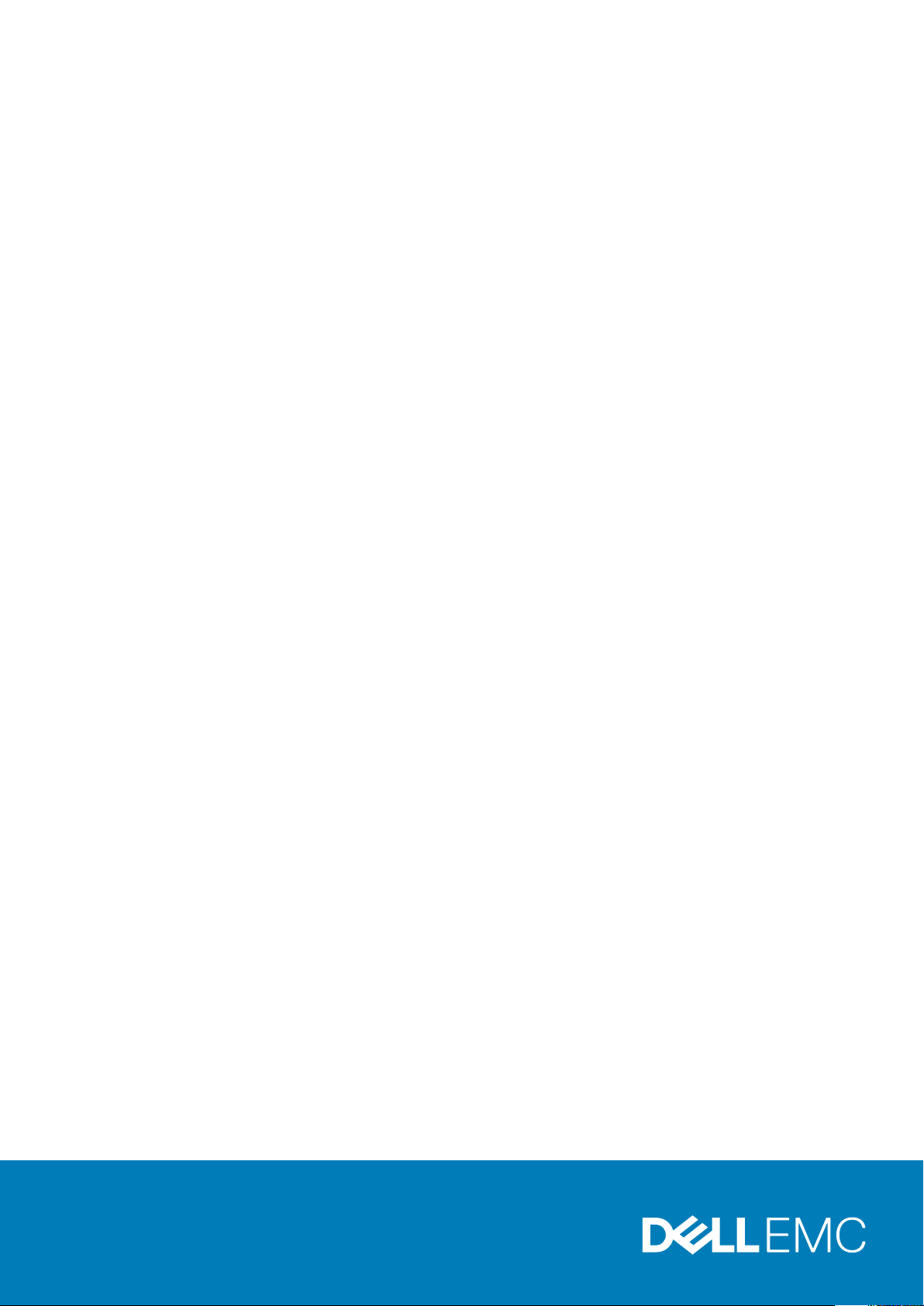
Dell PowerEdge R630
Owner's Manual
Reg ula tor y M ode l: E26 S S eries
Reg ula tor y T ype : E 26S 001
Aug ust 20 20
Rev . A 07
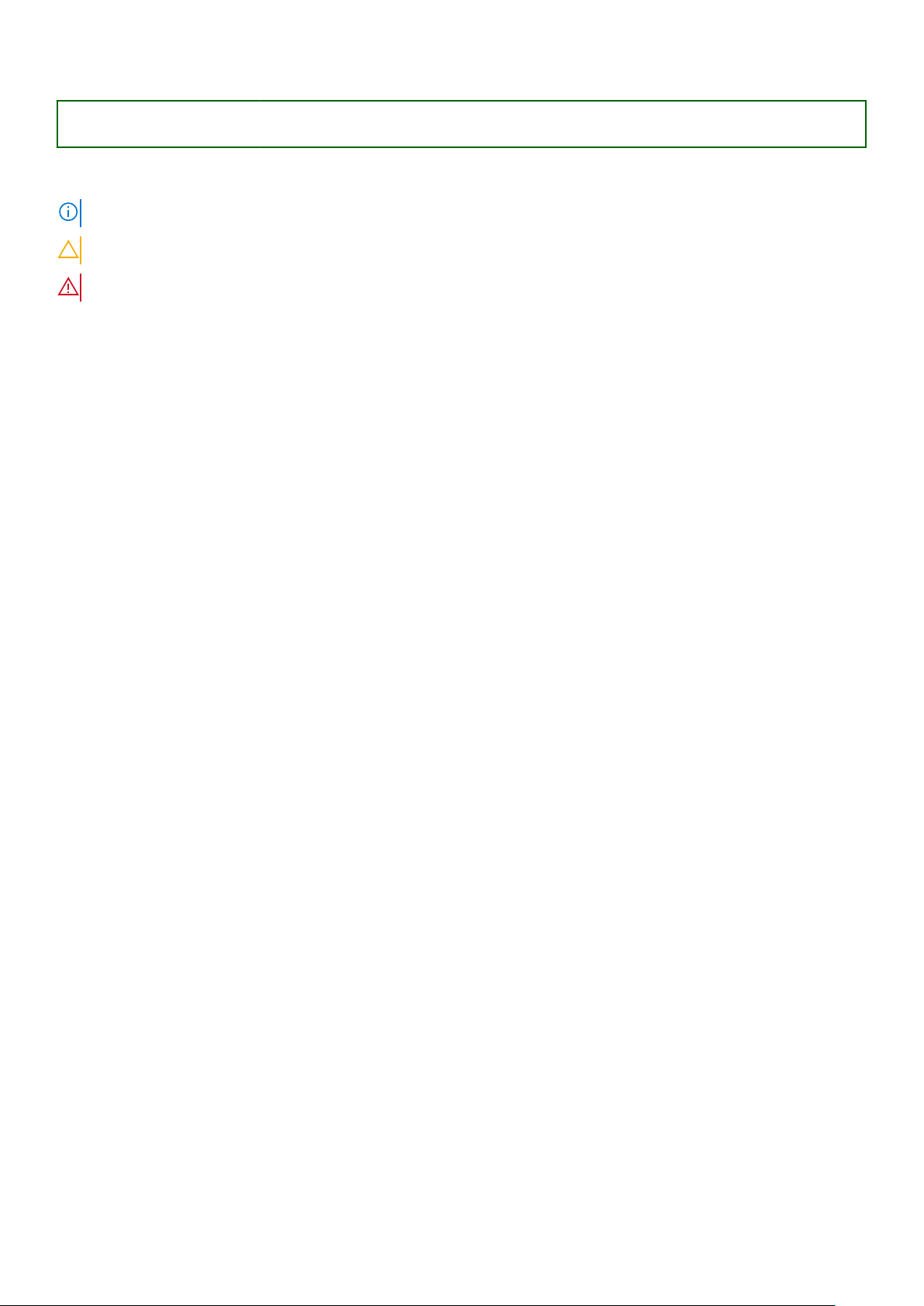
Identifier GUID-5B8DE7B7-879F-45A4-88E0-732155904029
Version 15
Status Translation Validated
注意、小心和警告
注: “注意”表示帮助您更好地使用该产品的重要信息。
小心: “小心”表示可能会损坏硬件或导致数据丢失,并告诉您如何避免此类问题。
警告: “警告”表示可能会导致财产损失、人身伤害甚至死亡。
© 2014 - 2020 Dell Inc. 或其子公司。保留所有权利。Dell、EMC 和其他商标是 Dell Inc. 或其附属 机构的商标。其他商标可能是其各自所有者的
商标。
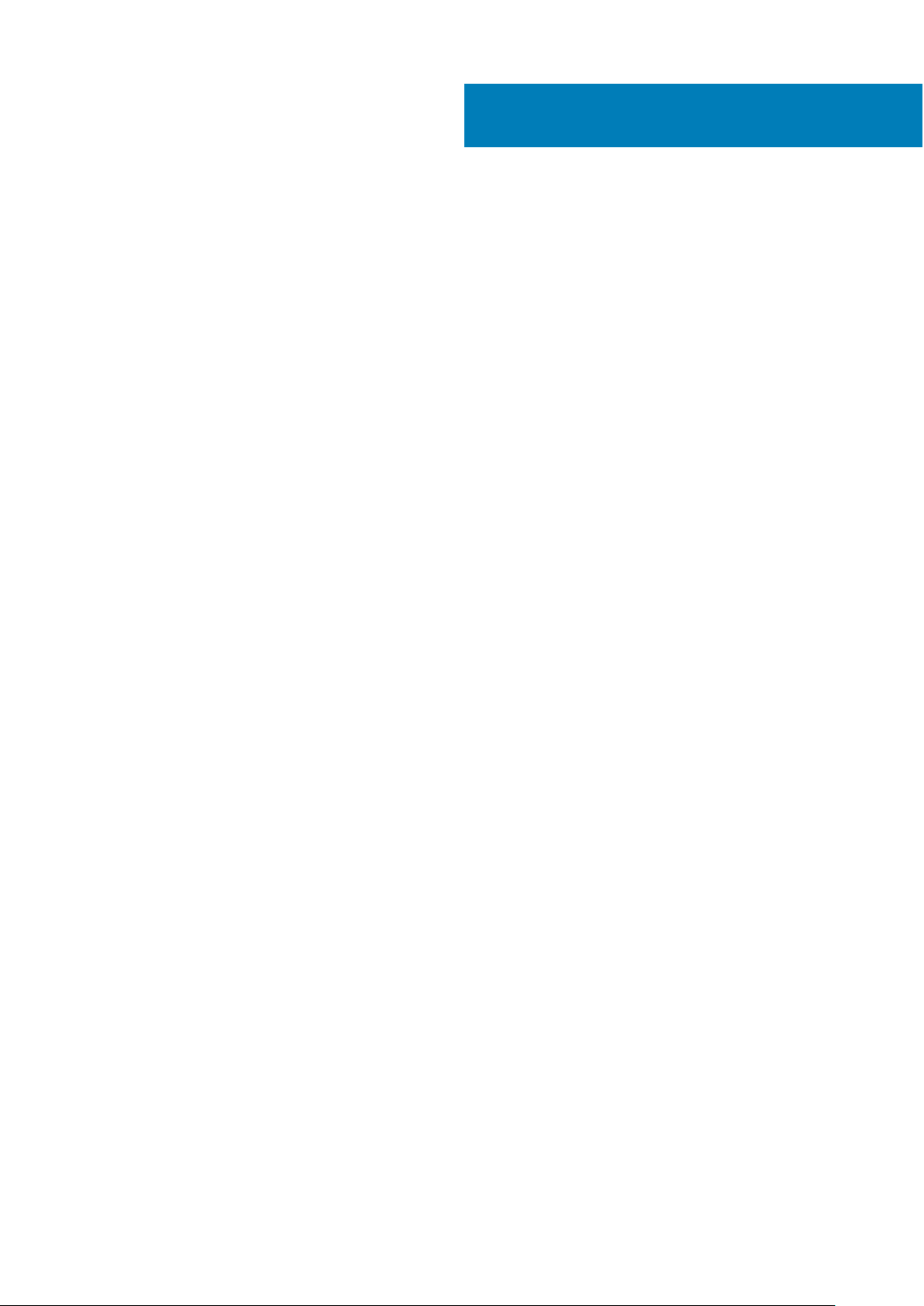
Contents
Chapter 1: Dell PowerEdge R630 系统概览..................................................................................... 8
Supported configurations for PowerEdge R630 system........................................................................................... 8
前面板...................................................................................................................................................................................10
10 x 2.5 英寸硬盘驱动器机箱....................................................................................................................................10
8 x 2.5 英寸硬盘驱动器机箱...................................................................................................................................... 11
24 x 1.8 英寸硬盘驱动器机箱....................................................................................................................................13
LCD 面板........................................................................................................................................................................ 14
背面板功能部件..................................................................................................................................................................16
双提升板机箱................................................................................................................................................................ 16
三提升板机箱................................................................................................................................................................ 17
前面板上的诊断指示灯.....................................................................................................................................................19
硬盘驱动器指示灯代码.............................................................................................................................................. 20
uSATA SSD 指示灯代码............................................................................................................................................. 21
NIC 指示灯代码............................................................................................................................................................22
电源装置指示灯代码...................................................................................................................................................22
iDRAC Direct LED 指示灯代码................................................................................................................................. 24
快速同步指示灯代码...................................................................................................................................................26
找到系统的服务标签........................................................................................................................................................ 26
Chapter 2: 说明文件资源............................................................................................................... 27
Chapter 3: 技术规格..................................................................................................................... 29
机箱尺寸..............................................................................................................................................................................30
Chassis weight................................................................................................................................................................... 30
处理器规格.......................................................................................................................................................................... 31
PSU 规格..............................................................................................................................................................................31
系统电池规格...................................................................................................................................................................... 31
扩展总线规格..................................................................................................................................................................... 32
内存规格..............................................................................................................................................................................32
驱动器规格..........................................................................................................................................................................32
硬盘驱动器....................................................................................................................................................................33
光盘驱动器....................................................................................................................................................................33
端口和连接器规格.............................................................................................................................................................33
USB 端口....................................................................................................................................................................... 33
NIC 端口........................................................................................................................................................................ 33
串行连接器....................................................................................................................................................................34
VGA 端口.......................................................................................................................................................................34
内部双 SD 模块............................................................................................................................................................34
视频规格..............................................................................................................................................................................34
环境规格..............................................................................................................................................................................34
Particulate and gaseous contamination specifications.......................................................................................36
标准操作温度............................................................................................................................................................... 36
扩展操作温度................................................................................................................................................................37
扩展操作温度限制....................................................................................................................................................... 37
Contents 3
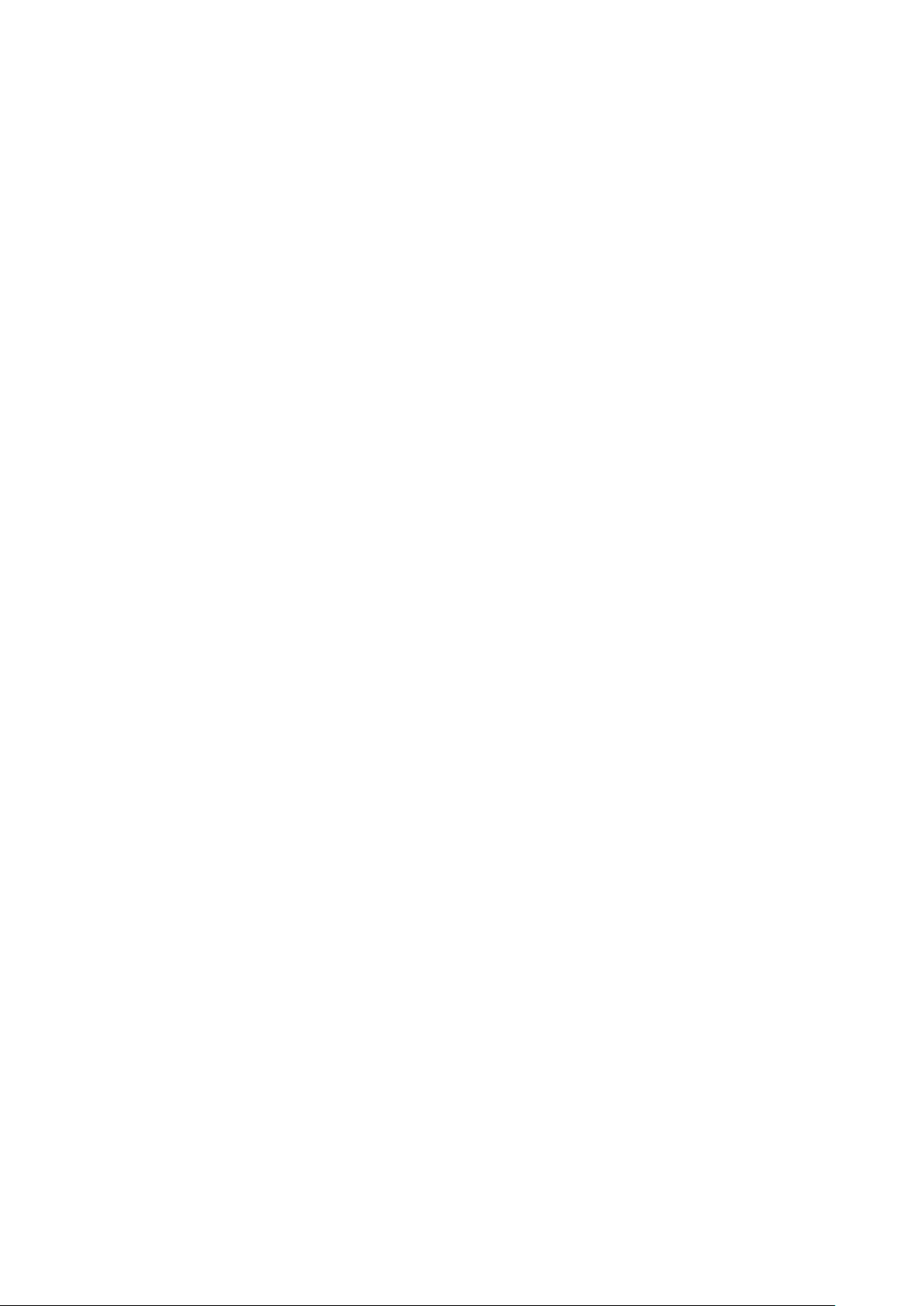
Chapter 4: 初始系统设置和配置..................................................................................................... 38
设置系统..............................................................................................................................................................................38
iDRAC 配置......................................................................................................................................................................... 38
用于设置 iDRAC IP 地址的选项............................................................................................................................... 38
安装操作系统的选项........................................................................................................................................................ 39
下载固件和驱动程序的方法......................................................................................................................................39
Chapter 5: 预操作系统管理应用程序............................................................................................... 41
用于管理预操作系统应用程序的选项........................................................................................................................... 41
系统设置...............................................................................................................................................................................41
查看系统设置程序....................................................................................................................................................... 42
系统设置程序详细信息.............................................................................................................................................. 42
System BIOS(系统 BIOS)..................................................................................................................................... 43
iDRAC 设置公用程序.................................................................................................................................................. 67
Device Settings(设备设置)..................................................................................................................................68
Dell Lifecycle Controller...................................................................................................................................................68
嵌入式系统管理........................................................................................................................................................... 69
引导管理器..........................................................................................................................................................................69
查看引导管理器........................................................................................................................................................... 69
引导管理器主菜单....................................................................................................................................................... 70
PXE 引导.............................................................................................................................................................................. 71
Chapter 6: 安装和卸下系统组件..................................................................................................... 72
安全说明.............................................................................................................................................................................. 72
拆装系统内部组件之前.................................................................................................................................................... 73
拆装系统内部组件之后.................................................................................................................................................... 73
建议工具.............................................................................................................................................................................. 73
前挡板(可选)................................................................................................................................................................. 74
卸下可选的前挡板....................................................................................................................................................... 74
安装可选的前挡板....................................................................................................................................................... 75
系统护盖.............................................................................................................................................................................. 77
卸下系统护盖................................................................................................................................................................77
安装系统护盖................................................................................................................................................................78
Inside the system...............................................................................................................................................................79
冷却导流罩.......................................................................................................................................................................... 81
卸下冷却导流罩............................................................................................................................................................81
安装冷却导流罩........................................................................................................................................................... 82
系统内存..............................................................................................................................................................................82
一般内存模块安装原则.............................................................................................................................................. 84
模式特定原则................................................................................................................................................................84
内存配置示例............................................................................................................................................................... 85
卸下内存模块............................................................................................................................................................... 88
安装内存模块............................................................................................................................................................... 89
硬盘驱动器.......................................................................................................................................................................... 91
卸下 2.5 英寸硬盘驱动器挡片.................................................................................................................................. 91
安装 2.5 英寸硬盘驱动器挡片..................................................................................................................................92
卸下 1.8 英寸硬盘驱动器挡片...................................................................................................................................92
安装 1.8 英寸硬盘驱动器挡片...................................................................................................................................93
4
Contents
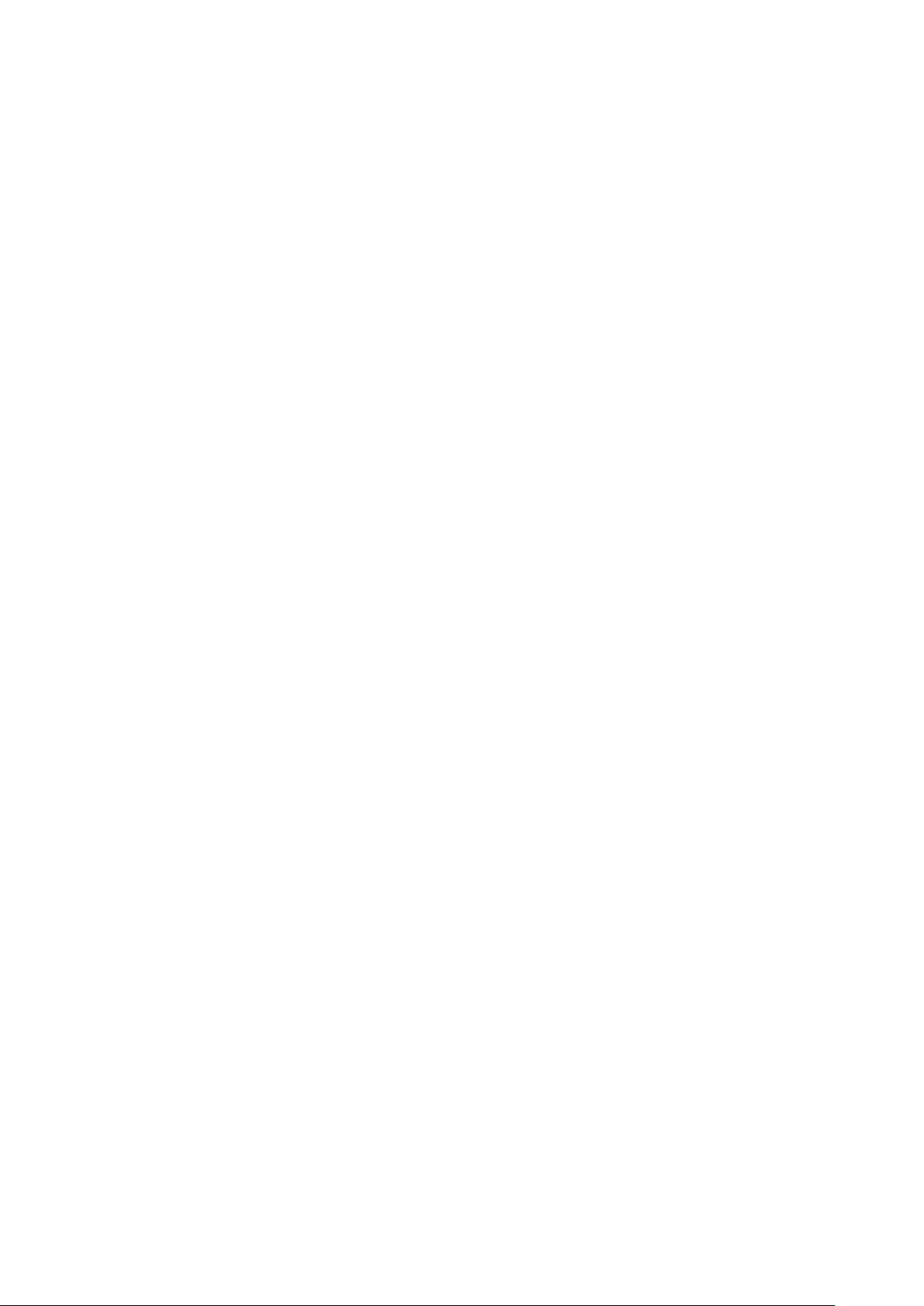
卸下热插拔硬盘驱动器或固态驱动器.....................................................................................................................94
安装热插拔硬盘........................................................................................................................................................... 95
从硬盘托架中卸下硬盘或固态硬盘.........................................................................................................................97
将热插拔硬盘驱动器安装到热插拔硬盘驱动器托盘中.......................................................................................97
从硬盘驱动器托盘上卸下 1.8 英寸硬盘驱动器.................................................................................................... 98
在硬盘驱动器托盘上安装 1.8 英寸硬盘驱动器.................................................................................................... 99
光盘驱动器(可选)........................................................................................................................................................ 99
卸下可选光盘驱动器...................................................................................................................................................99
安装光盘驱动器(可选)........................................................................................................................................ 100
卸下细长型光盘驱动器挡片.....................................................................................................................................101
安装细长型光盘驱动器挡片....................................................................................................................................102
冷却风扇............................................................................................................................................................................ 103
Removing a cooling fan............................................................................................................................................ 103
安装冷却风扇..............................................................................................................................................................104
内部 USB 存储盘(可选)............................................................................................................................................ 105
安装可选的内置 USB 闪存盘..................................................................................................................................105
扩展卡和扩展卡提升板.................................................................................................................................................. 106
扩展卡安装原则......................................................................................................................................................... 106
Removing expansion card risers............................................................................................................................. 107
Removing an expansion card.................................................................................................................................. 109
安装扩展卡................................................................................................................................................................... 110
Installing expansion card risers.................................................................................................................................111
SD vFlash 卡(可选).....................................................................................................................................................112
装回 SD vFlash 卡.......................................................................................................................................................112
IDSDM................................................................................................................................................................................. 113
Removing an internal SD Card.................................................................................................................................114
Installing an internal SD card................................................................................................................................... 114
卸下可选的内置双 SD 模块......................................................................................................................................115
安装可选的内置双 SD 模块 .................................................................................................................................... 116
集成存储控制器卡............................................................................................................................................................ 116
卸下集成存储控制器卡..............................................................................................................................................117
安装集成存储控制器卡..............................................................................................................................................118
网络子卡............................................................................................................................................................................ 120
Removing the network daughter card..................................................................................................................120
Installing the network daughter card.....................................................................................................................121
处理器和散热器................................................................................................................................................................122
卸下散热器.................................................................................................................................................................. 123
卸下处理器.................................................................................................................................................................. 124
安装处理器.................................................................................................................................................................. 127
安装散热器.................................................................................................................................................................. 129
电源设备 (PSU)............................................................................................................................................................... 130
热备用功能................................................................................................................................................................... 131
卸下电源设备挡片...................................................................................................................................................... 131
安装电源设备挡片..................................................................................................................................................... 132
卸下交流电源设备..................................................................................................................................................... 133
安装交流电源设备..................................................................................................................................................... 134
直流电源设备的布线说明........................................................................................................................................ 135
卸下直流电源设备..................................................................................................................................................... 138
安装直流电源设备..................................................................................................................................................... 139
系统电池 ........................................................................................................................................................................... 140
Contents
5
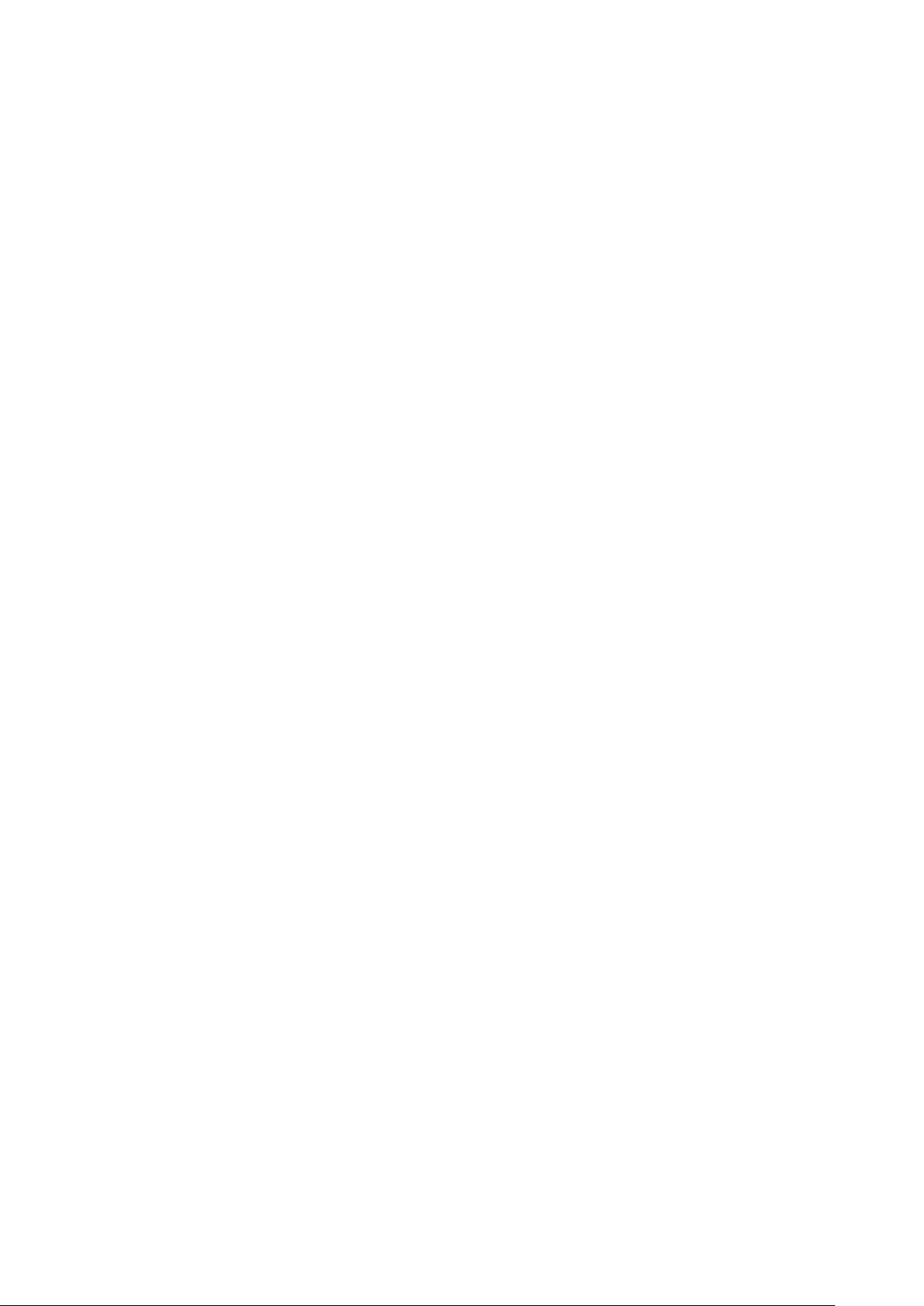
更换系统电池..............................................................................................................................................................140
Hard drive backplane...................................................................................................................................................... 142
Removing the hard drive backplane...................................................................................................................... 142
Installing the hard drive backplane........................................................................................................................ 149
控制面板部件.................................................................................................................................................................... 151
卸下控制面板的线路板 - 8 硬盘驱动器系统........................................................................................................151
安装控制面板的线路板 - 8 硬盘驱动器系统.......................................................................................................152
卸下控制面板 - 8 硬盘驱动器系统........................................................................................................................153
安装控制面板 - 8 硬盘驱动器系统........................................................................................................................154
卸下控制面板 - 10 硬盘驱动器和 24 硬盘驱动器系统..................................................................................... 155
安装控制面板 - 10 硬盘驱动器和 24 硬盘驱动器系统..................................................................................... 156
VGA 模块........................................................................................................................................................................... 157
Removing the VGA module......................................................................................................................................157
Installing the VGA module........................................................................................................................................158
系统板................................................................................................................................................................................ 159
卸下系统板.................................................................................................................................................................. 160
安装系统板.................................................................................................................................................................. 162
可信平台模块....................................................................................................................................................................165
安装可信平台模块..................................................................................................................................................... 165
为 BitLocker 用户初始化 TPM............................................................................................................................... 166
为 TXT 用户初始化 TPM......................................................................................................................................... 166
Chapter 7: 使用系统诊断程序....................................................................................................... 167
Dell 嵌入式系统诊断程序............................................................................................................................................... 167
从引导管理器运行嵌入式系统诊断程序...............................................................................................................167
从 Dell Lifecycle Controller 运行嵌入式系统诊断程序......................................................................................167
系统诊断程序控件..................................................................................................................................................... 168
Chapter 8: 跳线和连接器 ............................................................................................................ 169
System board jumper settings......................................................................................................................................169
系统板跳线和连接器.......................................................................................................................................................170
Disabling a forgotten password.................................................................................................................................... 172
Chapter 9: 系统故障处理............................................................................................................. 173
故障处理系统启动故障...................................................................................................................................................173
外部连接故障处理........................................................................................................................................................... 174
视频子系统故障处理.......................................................................................................................................................174
USB 设备故障处理...........................................................................................................................................................174
iDRAC Direct 故障处理 - USB XML 配置.................................................................................................................. 175
iDRAC Direct 故障处理 - 笔记本电脑连接................................................................................................................ 175
串行输入和输出设备故障处理......................................................................................................................................176
NIC 故障处理.................................................................................................................................................................... 176
受潮系统故障处理............................................................................................................................................................177
受损系统故障处理........................................................................................................................................................... 178
系统电池故障处理........................................................................................................................................................... 179
电源装置故障处理........................................................................................................................................................... 179
电源问题故障处理..................................................................................................................................................... 179
电源设备故障..............................................................................................................................................................180
冷却问题故障处理........................................................................................................................................................... 180
6
Contents
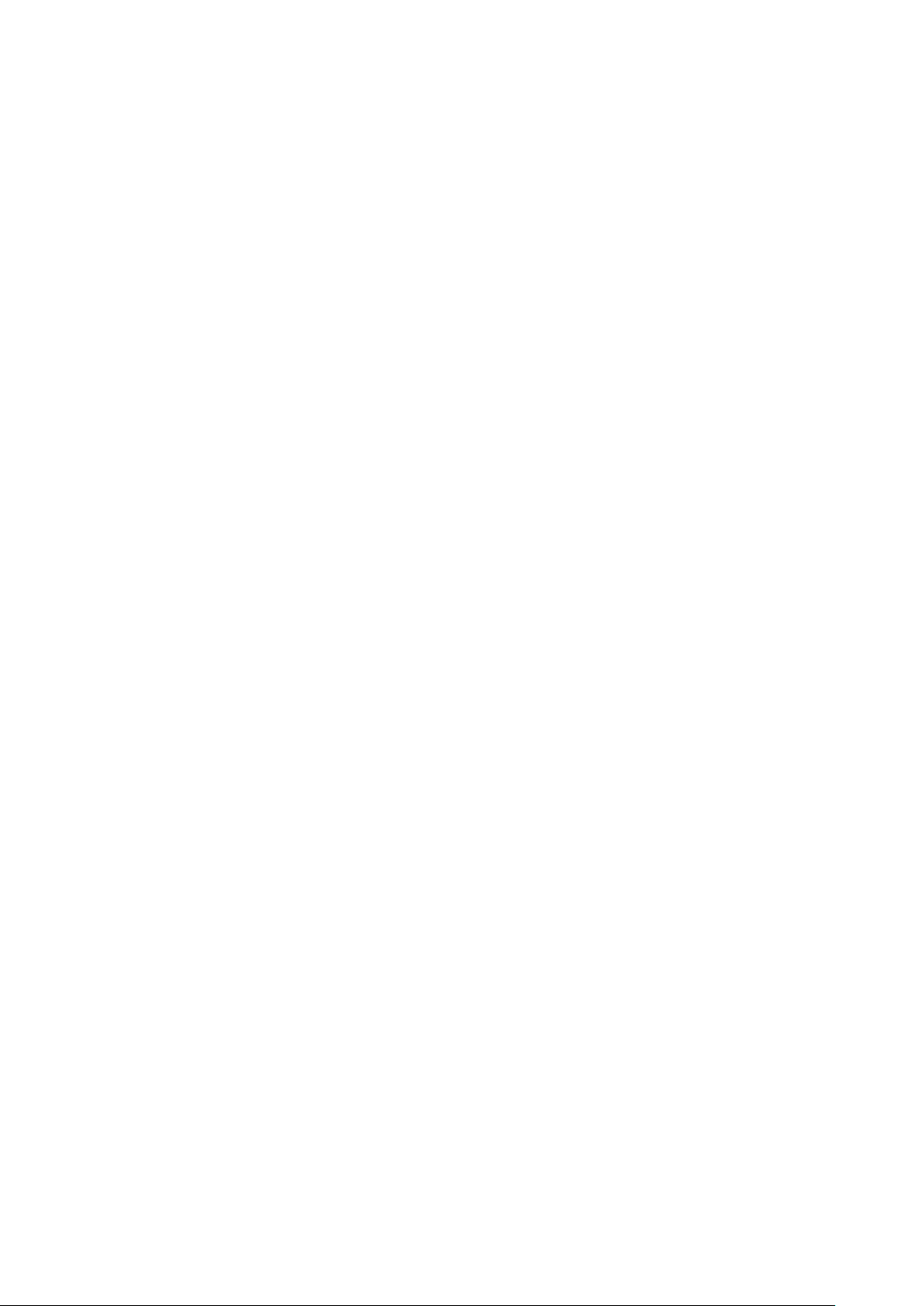
冷却风扇故障处理............................................................................................................................................................ 181
系统内存故障处理............................................................................................................................................................ 181
内部 USB 闪存盘故障处理............................................................................................................................................ 182
micro SD 卡故障处理......................................................................................................................................................183
光驱故障处理....................................................................................................................................................................183
磁带备份装置故障排除...................................................................................................................................................184
驱动器或 SSD 故障处理.................................................................................................................................................185
存储控制器故障处理.......................................................................................................................................................185
扩展卡故障处理............................................................................................................................................................... 186
处理器故障处理................................................................................................................................................................187
Chapter 10: 获取帮助.................................................................................................................. 188
Contacting Dell EMC...................................................................................................................................................... 188
Documentation feedback...............................................................................................................................................189
Accessing system information by using QRL............................................................................................................189
Quick Resource Locator for R630.........................................................................................................................189
Contents 7
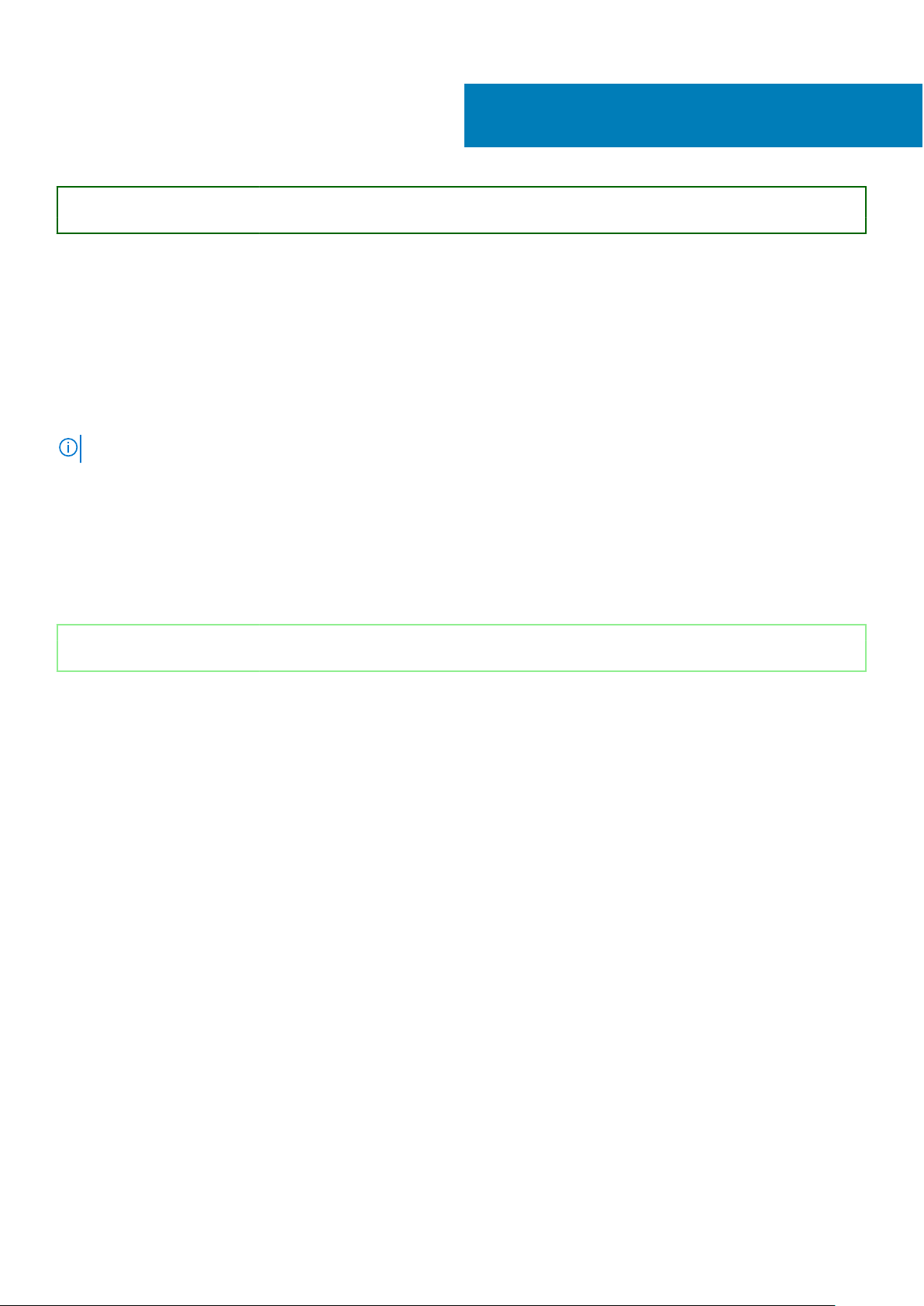
Identifier GUID-A743B271-3784-4599-8C90-0FBCA035AEB0
Version 1
Status Translation Validated
Dell PowerEdge R630 系统概览
Dell PowerEdge R630 机架式服务器支持:
● 两个 Intel Xeon E5-2600 v3 或 v4 处理器
● 24 x 1.8 英寸硬盘驱动器或 10 x 2.5 英寸硬盘驱动器或 8 x 2.5 英寸硬盘驱动器
● 四个可选的 NVMe Express Flash PCIe SSD
● 24 个 DIMM 插槽,最多可支持 1536 GB 内存
● 两个交流或直流冗余电源设备
注: Dell PowerEdge R630 系统支持热插拔硬盘驱动器。
主题:
• Supported configurations for PowerEdge R630 system
• 前面板
• 背面板功能部件
• 前面板上的诊断指示灯
• 找到系统的服务标签
1
Identifier
Version 4
Status Released
GUID-3C0EB302-7CDA-46DA-9A70-96D9334516BC
Supported configurations for PowerEdge R630 system
The Dell PowerEdge R630 system supports the following configurations:
8 Dell PowerEdge R630 系统概览
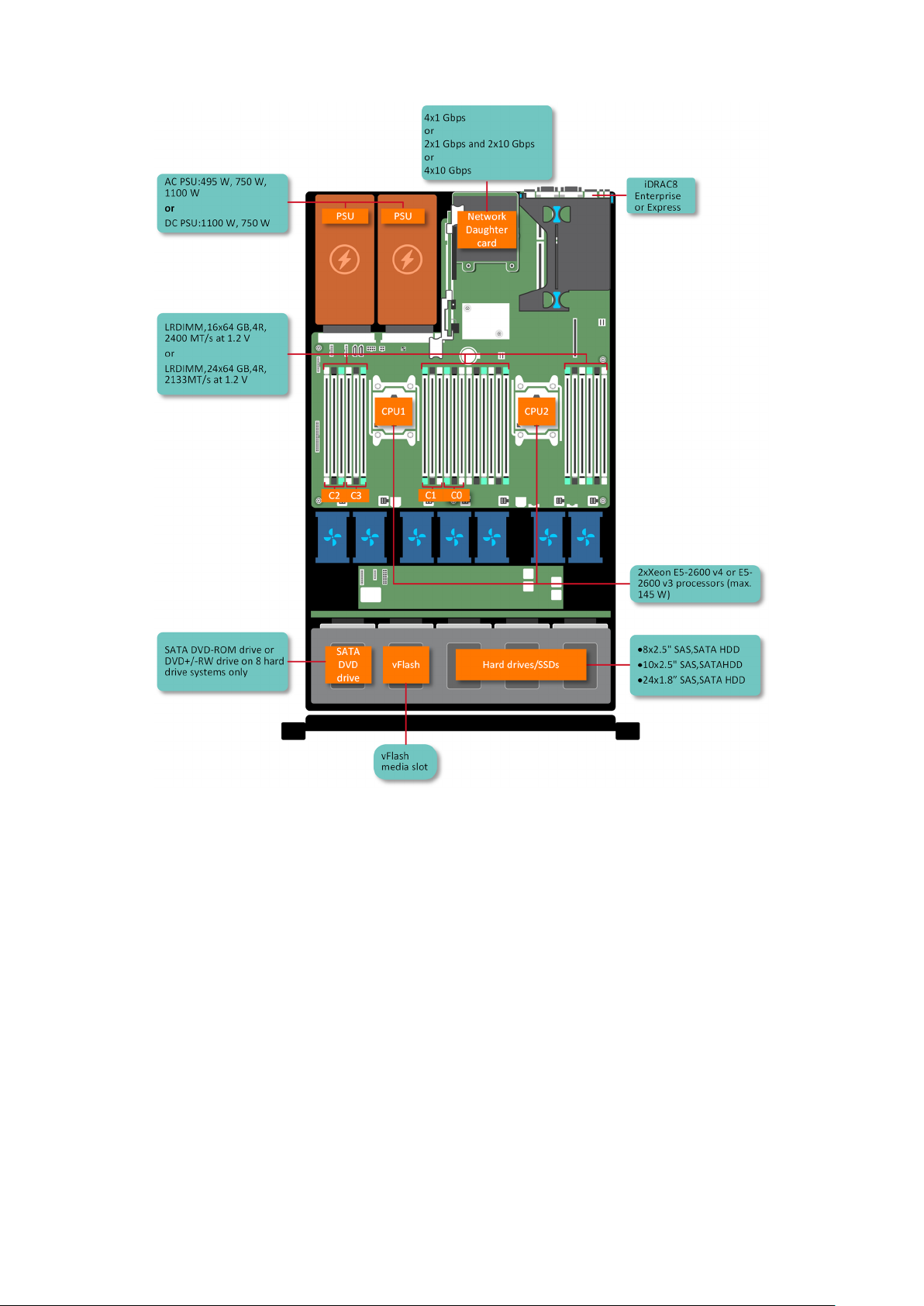
Figure 1. Supported configurations for PowerEdge R630 system
Dell PowerEdge R630
系统概览 9
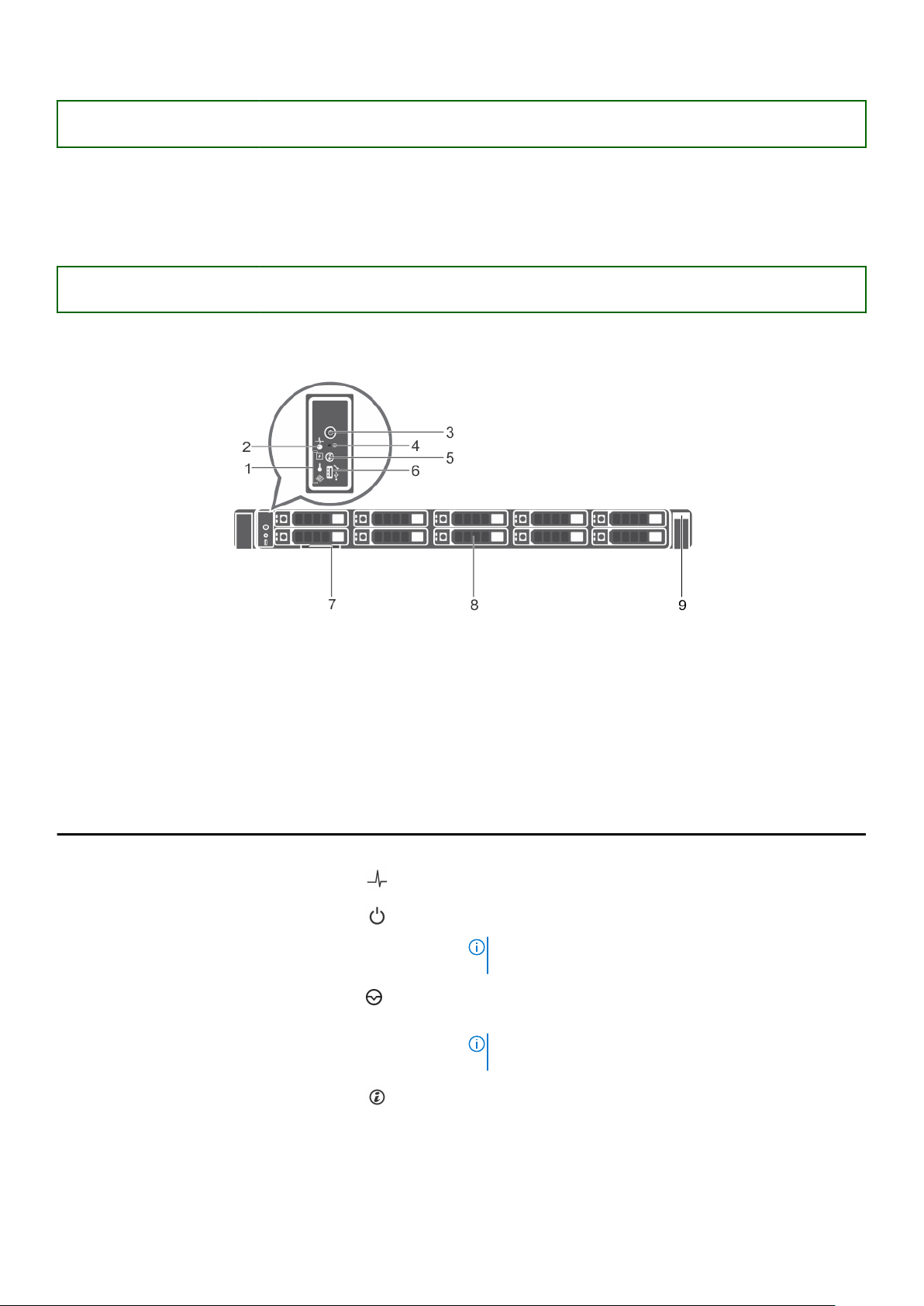
Identifier GUID-E9C3A2DE-C937-4A4A-AB2F-76DF042EC706
Version 7
Status Translation Validated
前面板
通过前面板,可以获得服务器前端提供的功能,例如电源按钮、NMI 按钮、系统标识标签、系统标识按钮以及 USB 和 VGA 端
口。。诊断 LED 或 LCD 面板都醒目地位于前面板上。从前面板可以触到热插拔硬盘驱动器。
Identifier GUID-15787B77-700D-427A-884F-55A9CA80C804
Version 1
Status Translation Validated
10 x 2.5 英寸硬盘驱动器机箱
图 2: 10 x 2.5 英寸硬盘驱动器 PowerEdge R630 机箱的前面板功能部件
诊断指示灯 2. 系统运行状况指示灯
1.
3. 通电指示灯、电源按钮 4. NMI 按钮
5. 系统识别按钮 6. 微型 USB 端口/iDRAC Direct
7. 信息标签 8. 硬盘驱动器 (10)
9. 快速同步
表. 1: 10 x 2.5 英寸硬盘驱动器 PowerEdge R630 机箱的前面板功能部件
项目 指示灯、按钮或连接器 图标 说明
1 诊断指示灯 诊断指示灯亮起以显示错误状态。
2 系统运行状况指示灯 检测到系统故障时,系统运行状况指示灯将呈琥珀色闪烁。
3 通电指示灯、电源按钮 通电指示灯在系统开机时亮起。电源按钮控制电源设备对系统
的输出。
注: 对于兼容 ACPI 的操作系统,使用电源按钮关闭系统可
以在系统电源关闭前执行正常有序的关机操作。
4 NMI 按钮
5 系统识别按钮 前面板和背面板上的识别按钮可用于定位机架中的特定系统。
用于在运行某些操作系统时对软件和设备驱动程序错误进行故
障排除。可以用回形针的末端按压此按钮。
注: 只有当合格的支持人员或操作系统说明文件指示可以使
用此按钮时才能使用它。
当按下其中一个按钮时,后面板上的系统状态指示灯将闪烁,
直至再次按下其中一个按钮为止。
按下可切换系统 ID 的开/关状态。
10 Dell PowerEdge R630 系统概览
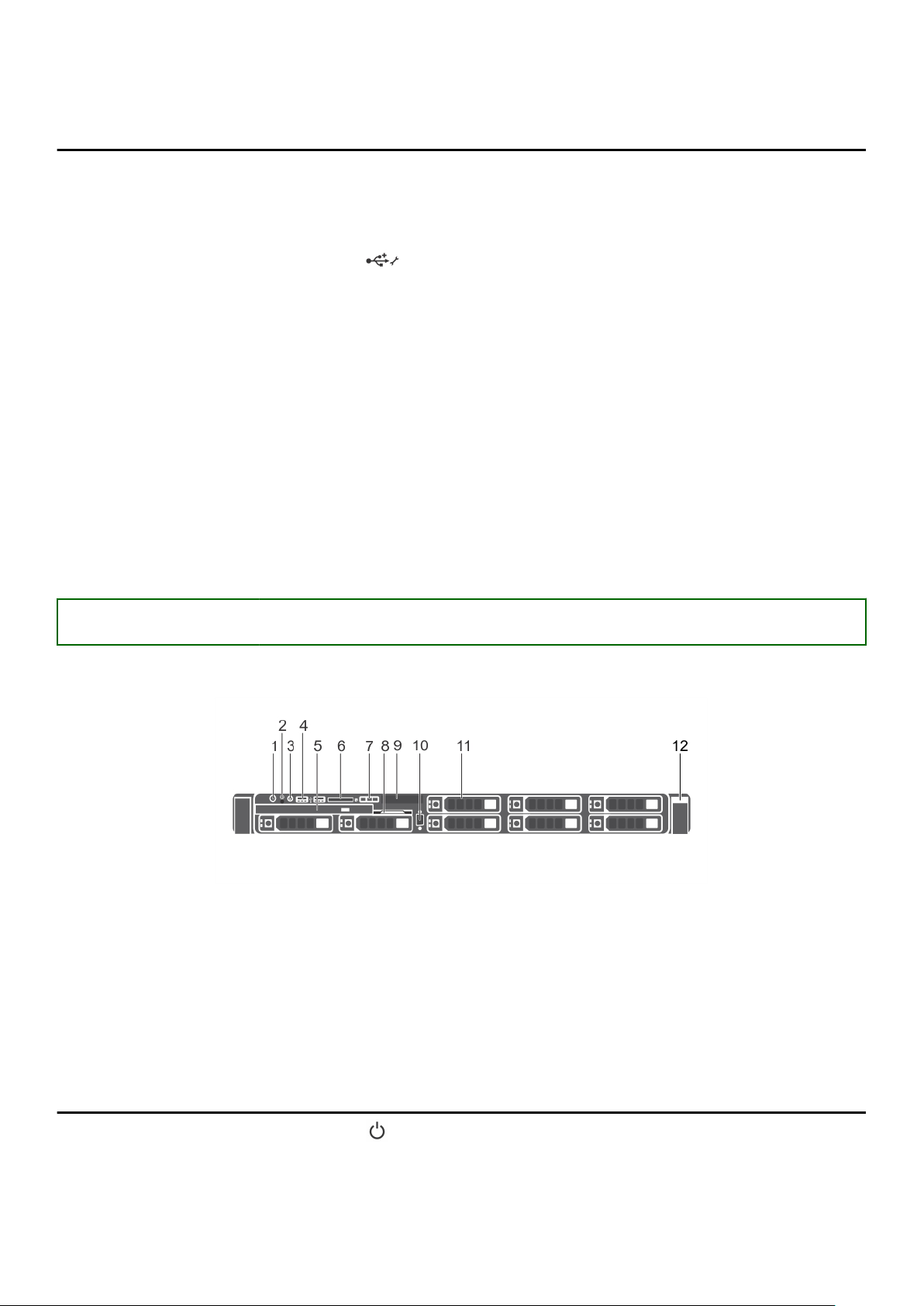
表. 1: 10 x 2.5 英寸硬盘驱动器 PowerEdge R630 机箱的前面板功能部件 (续)
项目 指示灯、按钮或连接器 图标 说明
如果系统在 POST 过程中停止响应,按住系统 ID 按钮五秒以
上,可进入 BIOS 进程模式。
要重设 iDRAC(如果未在 F2 iDRAC 设置中禁用),请按住该
按钮 15 秒以上。
6 微型 USB 端口/iDRAC Direct 可用于将 USB 设备连接到系统或提供对 iDRAC Direct 功能部
件的访问途径。有关更多信息,请参阅 Dell.com/
idracmanuals 上的 Integrated Dell Remote Access Controller
User's Guide(Integrated Dell Remote Access Controller 用户
指南)。该端口兼容 USB 3.0。
7 信息标签 包含服务标签、NIC、MAC 地址等系统信息供参考。信息标签
是滑出式标签面板。
8 硬盘驱动器 (10) 最多十个 2.5 英寸热插拔硬盘驱动器,最多六个 2.5 英寸热插
拔硬盘驱动器,最多四个 2.5 英寸 Dell PowerEdge Express
Flash 设备 (PCIe SSD)。
9 快速同步
指示支持快速同步的系统。快速同步功能部件是一个可选部
件,需要具备快速同步挡板,它允许使用移动设备管理系统。
此功能部件汇集了硬件或固件资源清册以及可用于系统故障排
除的各种系统级诊断和错误信息。有关更多信息,请参阅
Dell.com/idracmanuals 上的 Integrated Dell Remote Access
Controller User’s Guide(Integrated Dell Remote Access
Controller 用户指南)。
Identifier GUID-D3EF7B11-B91A-4972-9DD6-BC89CC94D811
Version 4
Status Translation Validated
8 x 2.5 英寸硬盘驱动器机箱
图 3: 8 x 2.5 英寸 PowerEdge R630 硬盘驱动器机箱的前面板功能部件
1.
通电指示灯、电源按钮 2. NMI 按钮
3. 系统识别按钮 4. USB 管理端口或 iDRAC Direct (2)
5. 光盘驱动器(可选) 6. SD vFlash 介质卡插槽
7. LCD 菜单按钮 8. 信息标签
9. LCD 面板 10. 视频连接器
11. 硬盘驱动器(8 个) 12. 快速同步
表. 2: 8 x 2.5 英寸 PowerEdge R630 硬盘驱动器机箱的前面板功能部件
项目 指示灯、按钮或连接器 图标 说明
1 通电指示灯、电源按钮 用于了解系统的电源状态。 当系统接通电源时,开机指示灯将
亮起。电源按钮控制电源设备对系统的输出。
Dell PowerEdge R630 系统概览 11
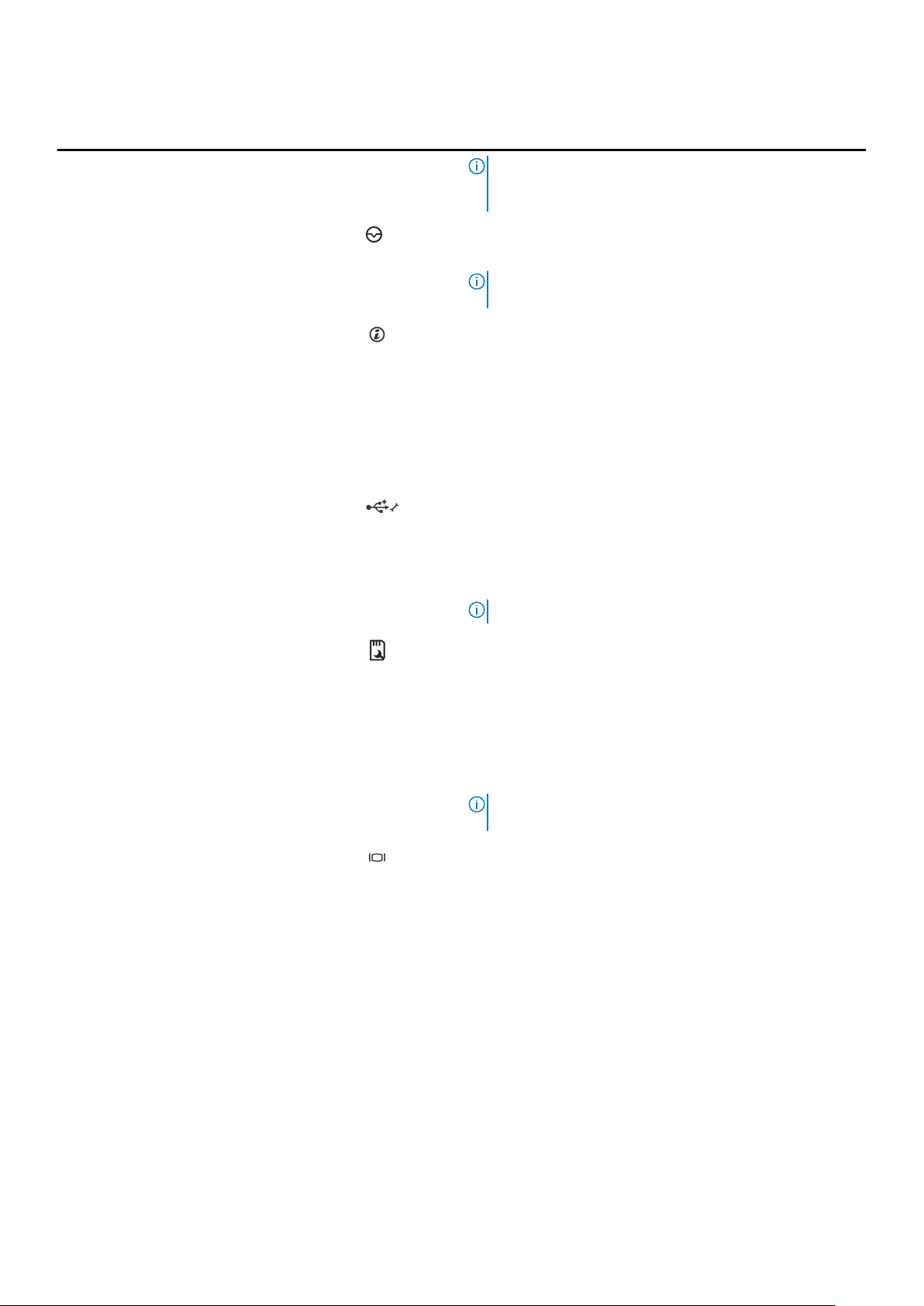
表. 2: 8 x 2.5 英寸 PowerEdge R630 硬盘驱动器机箱的前面板功能部件 (续)
项目 指示灯、按钮或连接器 图标 说明
注: 对于兼容高级配置和电源接口 (ACPI) 的操作系统,使
用电源按钮关闭系统可以在系统电源关闭前执行正常关
机。
2 NMI 按钮
3 系统识别按钮 用于查找机架中的特定系统。识别按钮位于前面和背面板。当
4 USB 管理端口/iDRAC Direct
(2 个)
5 光盘驱动器(可选) 一个可选的 SATA DVD-ROM 驱动器或 DVD+/-RW 驱动器。
6 SD vFlash 介质卡插槽 允许您插入 vFlash 介质卡。
7 LCD 菜单按钮 允许您导航控制面板 LCD 菜单。
8 信息标签 包含服务标签、NIC、MAC 地址等系统信息供参考。信息标签
9 LCD 面板 显示系统 ID、状态信息和系统错误信息。在系统正常运行期
此按钮用于在运行某些操作系统时对软件和设备驱动程序错误
进行故障排除。使用回形针的末端可以按压此按钮。
注: 只有当合格的支持人员或操作系统说明文件指示可以使
用此按钮时才能使用它。
按下其中一个按钮时,系统前面板上的 LCD 面板和后面板上
的系统状态指示灯将闪烁,直至再次按下其中一个按钮为止。
要打开或关闭系统 ID 指示灯,请按下系统识别按钮。
如果系统在 POST 过程中停止响应,按住系统 ID 按钮五秒以
上,可进入 BIOS 进程模式。
要重设 iDRAC(如果未在 F2 iDRAC 设置中禁用),请按住该
按钮 15 秒以上。
用作常规的 USB 端口或提供访问 iDRAC Direct 功能部件的途
径。有关更多信息,请参阅《iDRAC 指南》,网址:Dell.com/
idracmanuals。
这些端口符合 USB 3.0 标准。
注: DVD 设备仅用于数据。
是滑出式标签面板。
间,LCD 呈蓝色亮起。系统需要予以留意时,LCD 将呈琥珀色
亮起,并且 LCD 面板会显示错误代码和相应的说明性文本。
注: 如果系统连接至交流电源并且检测到错误,则无论系统
是否开启,LCD 都呈琥珀色亮起。
10 视频连接器 允许您将 VGA 显示屏连接到系统。
11 硬盘驱动器(8 个) 最多八个 2.5 英寸热插拔硬盘驱动器。
12. 快速同步
12 Dell PowerEdge R630 系统概览
指示支持快速同步的系统。快速同步功能部件是一个可选部
件,需要具备快速同步挡板,它允许使用移动设备管理系统。
此功能部件汇集了硬件或固件资源清册以及可用于系统故障排
除的各种系统级诊断和错误信息。有关更多信息,请参阅
Dell.com/idracmanuals 上的 Integrated Dell Remote Access
Controller User’s Guide(Integrated Dell Remote Access
Controller 用户指南)。
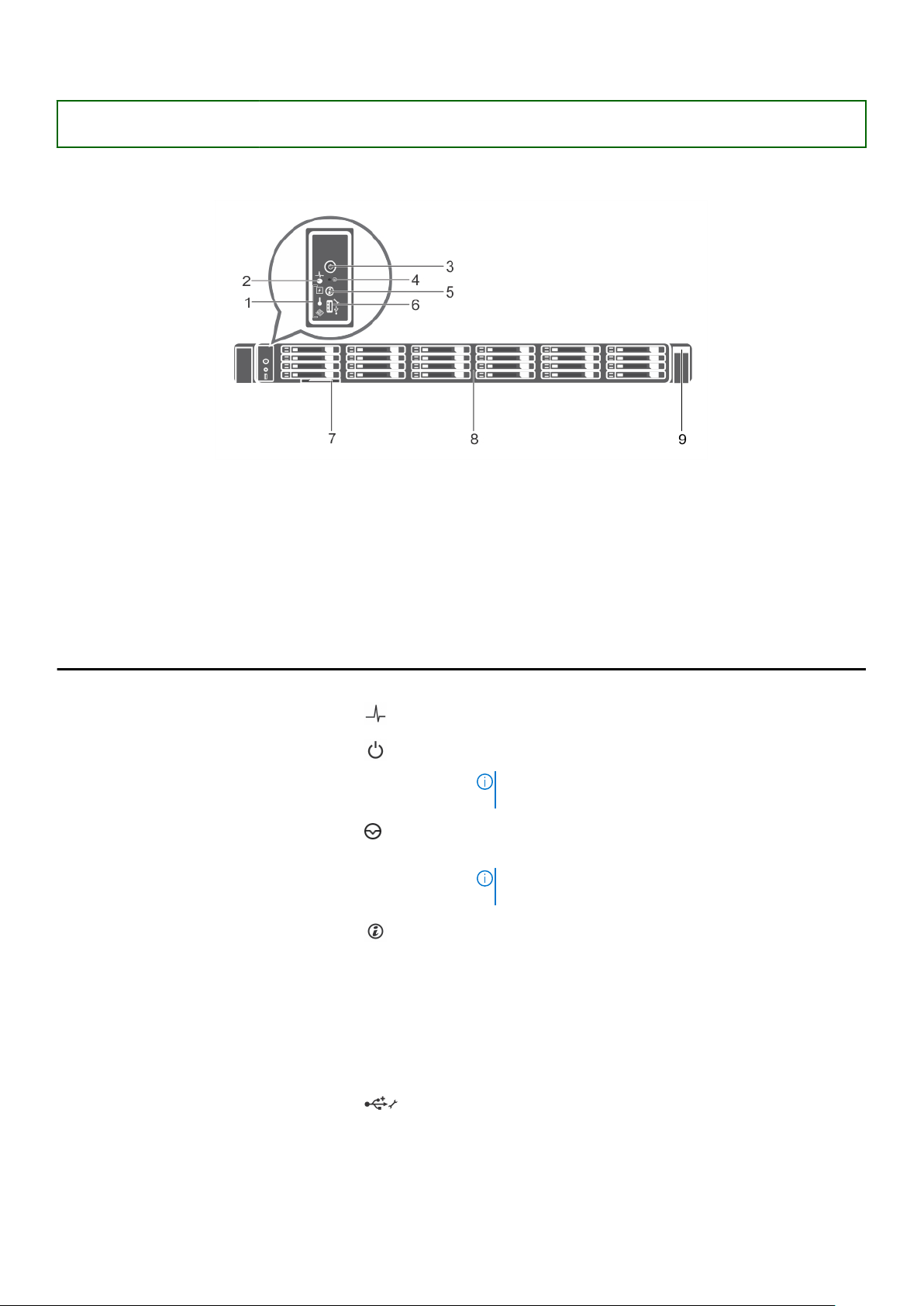
Identifier GUID-999D4760-B0EF-47FB-9C39-F17F26588BE9
Version 1
Status Translation Validated
24 x 1.8 英寸硬盘驱动器机箱
图 4: 24 x 1.8 英寸硬盘驱动器 PowerEdge R630 机箱的前面板功能部件
1. 诊断指示灯 2. 系统运行状况指示灯
3. 通电指示灯、电源按钮 4. NMI 按钮
5. 系统识别按钮 6. 微型 USB 端口
7. 信息标签 8. 硬盘驱动器(24 个)
9. 快速同步
表. 3: 24 x 1.8 英寸硬盘驱动器 PowerEdge R630 机箱的前面板功能部件
项目 指示灯、按钮或连接器 图标 说明
1 诊断指示灯 诊断指示灯亮起以显示错误状态。
2 系统运行状况指示灯 检测到系统故障时,系统运行状况指示灯将呈琥珀色闪烁。
3 通电指示灯、电源按钮 通电指示灯在系统开机时亮起。电源按钮控制电源设备对系
统的输出。
注: 对于兼容 ACPI 的操作系统,使用电源按钮关闭系统
可以在系统电源关闭前执行正常有序的关机操作。
4 NMI 按钮
5 系统识别按钮 前面板和背面板上的识别按钮可用于定位机架中的特定系
用于在运行某些操作系统时对软件和设备驱动程序错误进行
故障排除。可以用回形针的末端按压此按钮。
注: 只有当合格的支持人员或操作系统说明文件指示可以
使用此按钮时才能使用它。
统。当按下其中一个按钮时,后面板上的系统状态指示灯将
闪烁,直至再次按下其中一个按钮为止。
按下可切换系统 ID 的开/关状态。
如果系统在 POST 过程中停止响应,按住系统 ID 按钮五秒以
上,可进入 BIOS 进程模式。
要重设 iDRAC(如果未在 F2 iDRAC 设置中禁用),请按住
该按钮 15 秒以上。
6 微型 USB 端口 可用于将 USB 设备连接到系统或提供对 iDRAC Direct 功能
部件的访问途径。有关更多信息,请参阅 Dell.com/
idracmanuals 上的 Integrated Dell Remote Access
Controller User's Guide(Integrated Dell Remote Access
Controller 用户指南)。该端口兼容 USB 3.0。
Dell PowerEdge R630 系统概览 13
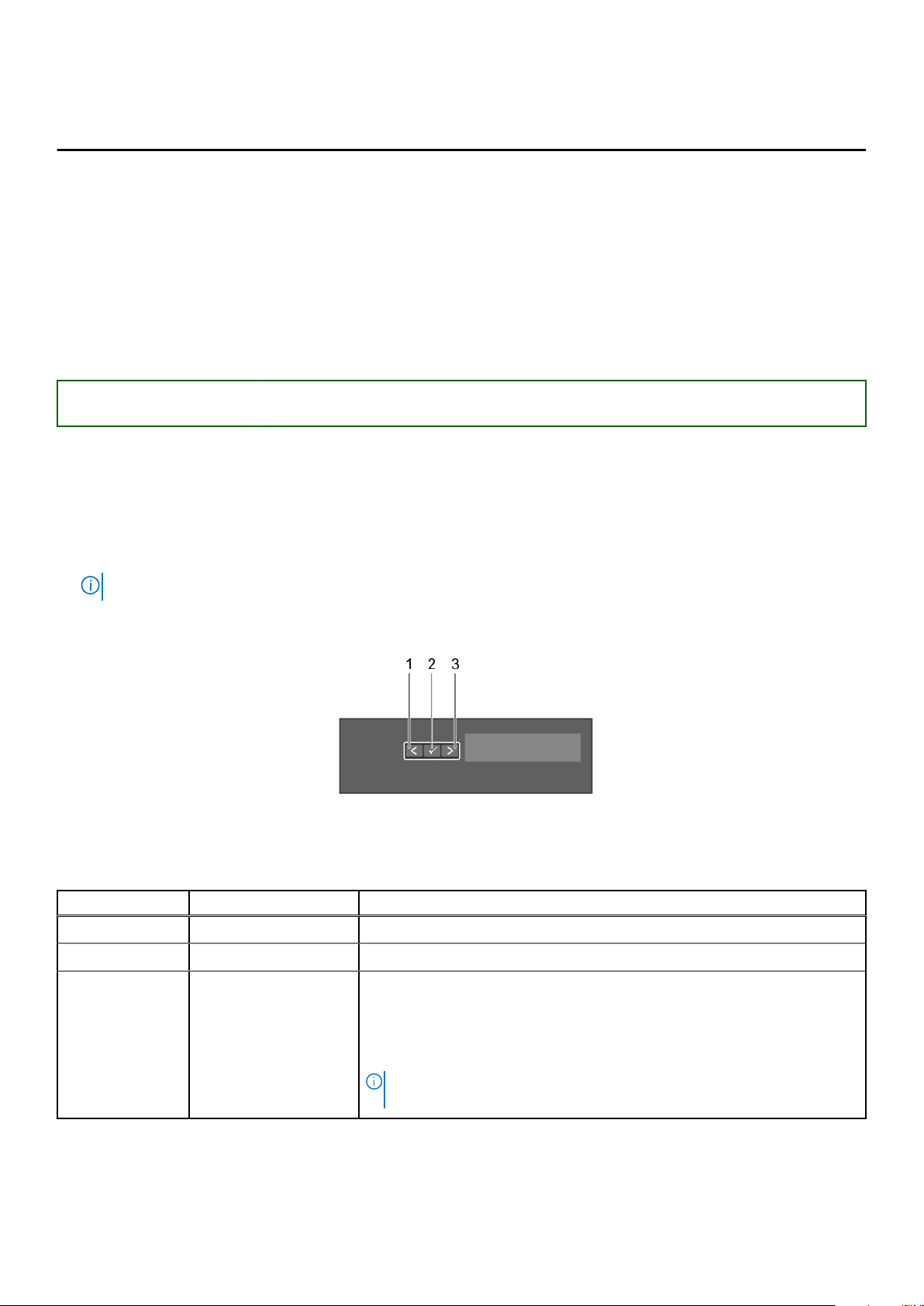
表. 3: 24 x 1.8 英寸硬盘驱动器 PowerEdge R630 机箱的前面板功能部件 (续)
项目 指示灯、按钮或连接器 图标 说明
7 信息标签 包含服务标签、NIC、MAC 地址等系统信息供参考。信息标
签是滑出式标签面板。
8 硬盘驱动器(24 个) 最多 24 个 1.8 英寸热插拔硬盘驱动器。
9 快速同步
Identifier GUID-50E80273-2EF0-4BBC-B0B5-F59277151838
Version 7
Status Translation Validated
指示支持快速同步的系统。快速同步功能部件是一个可选部
件,需要具备快速同步挡板,它允许使用移动设备管理系
统。此功能部件汇集了硬件或固件资源清册以及可用于系统
故障排除的各种系统级诊断和错误信息。有关更多信息,请
参阅 Dell.com/idracmanuals 上的 Integrated Dell Remote
Access Controller User’s Guide(Integrated Dell Remote
Access Controller 用户指南)。
LCD 面板
系统的 LCD 面板提供了系统信息、状态和错误消息,以指示系统是否正确运行或者系统是否需要引起注意。有关错误消息的更
多信息,请参阅 Dell.com/openmanagemanuals >OpenManage software(OpenManage 软件)的 Dell Event and Error
Messages Reference Guide(Dell 事件和错误消息参考指南)。
● 系统正常运行期间,LCD 背景光呈蓝色亮起。
● 系统需要予以注意时,LCD 呈琥珀色亮起,并显示错误代码,并且后面跟随有描述性文本。
注: 如果系统已连接至电源并且检测到错误,则无论系统是否开启,LCD 都呈琥珀色亮起。
● LCD 背景光将在系统处于待机模式时关闭,并可通过按 LCD 面板上的选择、向左或向右按钮来打开。
● 如果通过 iDRAC 公用程序、LCD 面板或其他工具关闭了 LCD 消息显示,LCD 背景光将处于不亮状态。
图 5: LCD 面板功能部件
表
. 4: LCD 面板功能部件
项目 按钮 说明
1 左 使光标向后移动一步。
2 选择 选择由光标高亮度显示的菜单项。
3 右 使光标向前移动一步。
在信息滚动过程中:
● 按住电源按钮可提高滚动速度。
● 松开按钮可停止。
注: 当松开按钮时,显示屏将停止滚动。在处于不活动状态 45 秒后,显示
屏将开始滚动。
14 Dell PowerEdge R630 系统概览
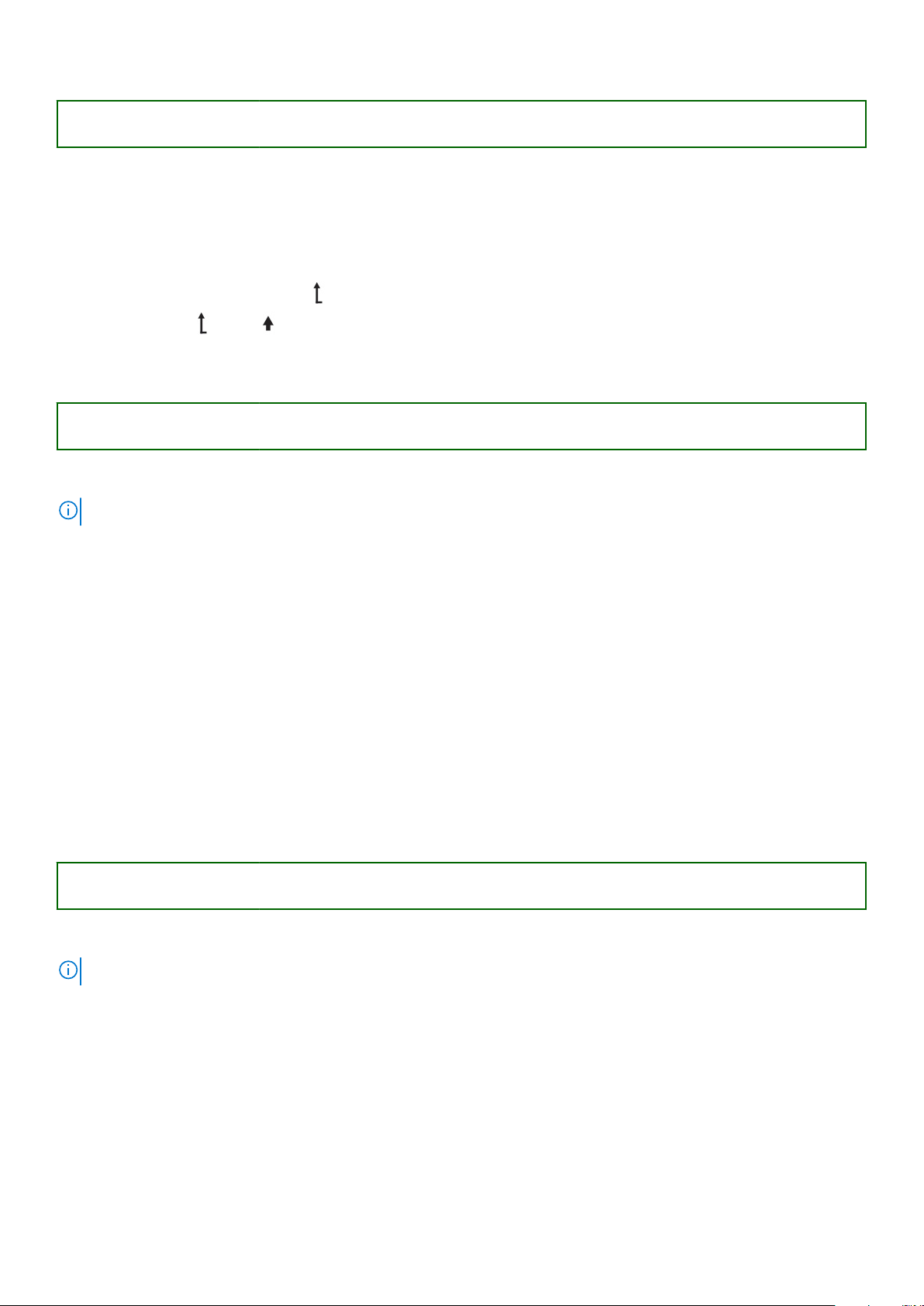
Identifier GUID-185A049A-BCA3-4522-96BC-530612BDE85F
Version 5
Status Translation Validated
查看主页屏幕
Home(主页)屏幕显示有关系统的用户可配置信息。在系统正常运行过程中没有状态消息或错误时,即会显示此屏幕。当系统
关闭并且没有错误时,LCD 将在不活动状态五分钟后进入待机模式。按下 LCD 上的任何)按钮将其打开。
1. 按三个导航按钮(选择、向左或向右)中的任意一个,即可查看 Home(主页)屏幕。
2. 要从其他菜单导航至主屏幕,请完成以下步骤:
a. 按住导航按钮直到显示向上箭头
使用向上箭头
b.
c. 选择主屏幕图标。
d. 从主屏幕中按 Select(选择)按钮,进入主菜单。
Identifier
Version 5
Status Translation Validated
导航到
GUID-9BF1B889-733A-4493-8FFF-0740951619E2
。
设置菜单
注: 在 Setup(设置)菜单中选择一个选项后,必须确认该选项,然后才能进行下一项操作。
选项 说明
iDRAC 选择 DHCP 或 Static IP(静态 IP)以配置网络模式。如果选择了 Static IP(静态 IP),则可用字段为
IP、Subnet (Sub)(子网 [Sub])和 Gateway (Gtw)(网关 [Gtw])。选择 Setup DNS(设置 DNS)
以启用 DNS 并查看域地址。有两个独立的 DNS 条目可用。
Set error(设置错误)选择 SEL ,以与 SEL 中的 IPMI 说明匹配的格式查看 LCD 错误消息。这样您能够将 LCD 消息与 SEL 条
目匹配。
选择 Simple(简单),在简化的、用户友好的说明中查看 LCD 错误消息。有关错误消息的更多信息,请
参阅 Dell.com/openmanagemanuals > OpenManage software 上的 Dell Event and Error Messages
Reference Guide(Dell 事件和错误消息参考指南)。
Set home(设置
主屏幕)
选择要在主屏幕上显示的默认信息。请参阅 View(视图)菜单部分以查看可以设置为主屏幕上默认设置
的选项和选项项目。
相关参考资料
视图菜单 on page 15
Identifier
Version 5
Status Translation Validated
GUID-E295E822-98E1-47E4-AC15-E4BC6A656BD0
视图菜单
注: 在“视图”菜单中选择一个选项后,必须确认该选项,然后才能进行下一项操作。
选项 说明
iDRAC IP 显示 iDRAC8 的 IPv4 或 IPv6 地址。地址包括 DNS(主要和次要)、网关、IP 及子网(IPv6 没有子
网)。
MAC 显示 iDRAC、iSCSI 或网络设备的 MAC 地址。
名称 显示系统的 Host(主机)名称、Model(型号)或 User String(用户字符串)。
编号 显示系统的资产标签或服务标签。
功率 显示系统的电源输出(以 BTU/小时或瓦特为单位)。可以在 Setup(设置)菜单的 Set home(设置主
屏幕)中配置显示格式。
Dell PowerEdge R630 系统概览 15
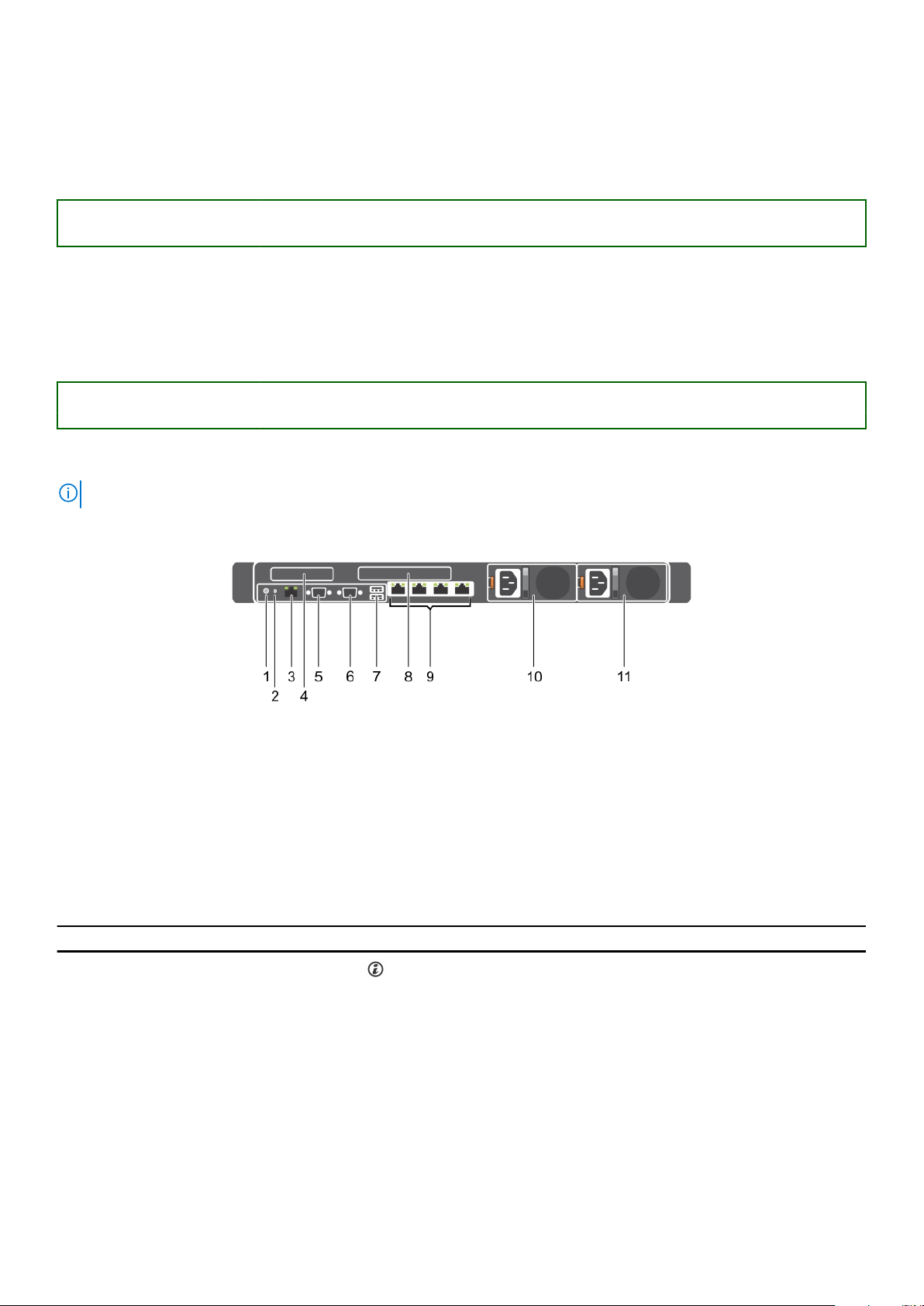
选项 说明
温度 显示系统的温度(以摄氏或华氏为单位)。可以在 Setup(设置)菜单的 Set home(设置主屏幕)中配
置显示格式。
Identifier GUID-853DFE6E-1655-46E1-AAA7-120EFCF1A4B4
Version 5
Status Translation Validated
背面板功能部件
背面板提供了接触服务器背部功能部件的途径,例如系统识别按钮、电源设备插槽、电缆固定臂连接器、iDRAC 存储介质、NIC
端口、USB 和 VGA 端口。大部分扩展卡端口可以从背面板接触。热插拔电源设备单元以及可从后部接触的硬盘驱动器(如果已
安装)均可通过背面板接触。
Identifier
Version 3
Status Translation Validated
GUID-C0B66403-F253-407C-B50C-90391617E03A
双提升板机箱
注: 仅适用于 8 x 2.5 英寸硬盘驱动器机箱。
图 6: 背面板功能部件(两个 PCIe 扩展卡)
系统识别按钮 2. 系统识别连接器
1.
3. iDRAC8 Enterprise 端口 4. PCIe 扩展卡插槽(提升板 1)
5. 串行连接器 6. 视频连接器
7. USB 端口 (2) 8. PCIe 扩展卡插槽(提升板 2)
9. 以太网连接器(4 个) 10. 电源设备 (PSU1)
11. 电源设备 (PSU2)
表. 5: 背面板功能部件(两个 PCIe 扩展卡)
项目 指示灯、按钮或连接器 图标 说明
1 系统识别按钮 前面板和背面板上的识别按钮可用于查找机架中的特定系统。
当按下其中一个按钮时,系统前面板上的 LCD 面板和后面板
上的系统状态指示灯将闪烁,直至再次按下其中一个按钮为
止。
按下可切换系统 ID 的开和关。如果系统在 POST 过程中停止
响应,按住系统 ID 按钮五秒以上,可进入 BIOS 进程模式。
要重设 iDRAC(如果在 F2 iDRAC 设置中未禁用),则按住 15
秒以上。
2 系统识别连接器 可让您通过可选的电缆管理臂连接可选的系统状态指示灯部
件。
16 Dell PowerEdge R630 系统概览
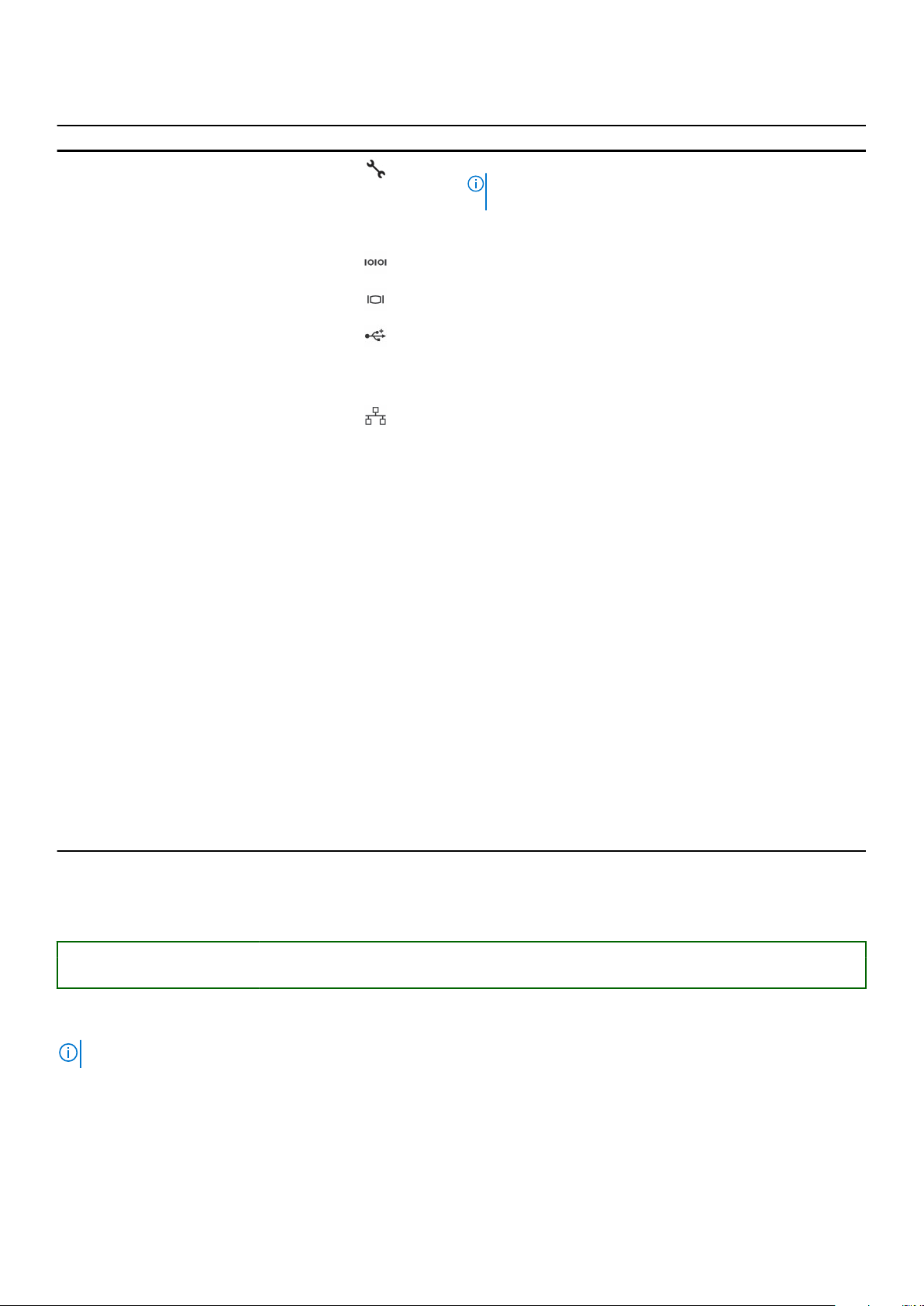
表. 5: 背面板功能部件(两个 PCIe 扩展卡) (续)
项目 指示灯、按钮或连接器 图标 说明
3 iDRAC8 Enterprise 端口 专用管理端口。
注: 此端口只能在您的系统上已安装 iDRAC8 Enterprise 许
可证时可用。
4 PCIe 扩展卡插槽(提升板 1) 可用于连接薄型 PCI 扩展卡。请参阅“扩展卡安装原则”部分。
5 串行连接器 允许您将串行设备连接到系统。
6 视频连接器 允许您将 VGA 显示屏连接到系统。
7 USB 端口 (2) 允许您将 USB 设备连接到系统。这些端口兼容 USB 3.0。
8 PCIe 扩展卡插槽(提升板 2) 可用于连接全高、四分之三长的 PCI 扩展卡。请参阅“扩展卡
安装原则”部分。
9 以太网连接器(4 个) 四个集成的 10/100/1000 Mbps NIC 连接器
或
四个集成的连接器:
● 两个集成的 10/100/1000 Mbps NIC 连接器
● 两个集成的 100 Mbps/1 Gbps/10 Gbps SFP+ 连接器
或
● 四个 10 Gbps
10 PSU1
11 PSU2
相关参考资料
扩展卡安装原则 on page 106
Identifier
Version 2
Status Translation Validated
GUID-599100D8-EFF9-4961-A285-ACCBA372257D
三提升板机箱
● 两个 495 W、750 W 或 1100 W 交流电源设备 (PSU)
或
● 两个 1100 W 直流 PSU
或
● 两个 750 W 混合模式 PSU
● 两个 495 W、750 W 或 1100 W 交流 PSU
或
● 两个 1100 W 直流 PSU
或
● 两个 750 W 混合模式 PSU
注: 适用于 8 x 2.5 英寸、10 x 2.5 英寸或 24 x 1.8 英寸硬盘驱动器机箱。
Dell PowerEdge R630 系统概览 17
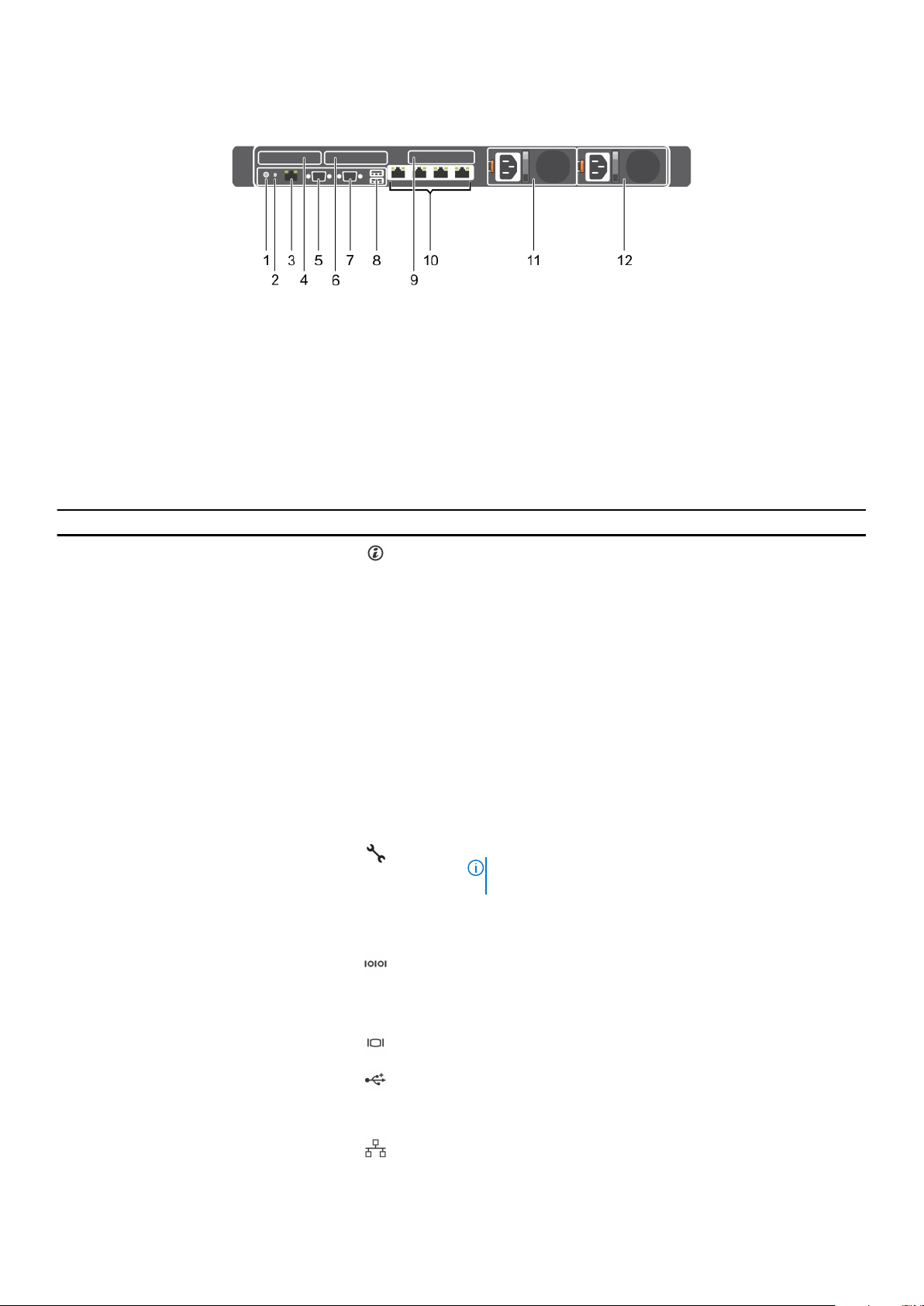
图 7: 背面板功能部件(三个 PCIe 扩展卡)
1. 系统识别按钮 2. 系统识别连接器
3. iDRAC8 Enterprise 端口 4. LP PCIe 扩展卡插槽(提升板 1)
5. 串行连接器 6. LP PCIe 扩展卡插槽(提升板 2)
7. 视频连接器 8. USB 端口 (2)
9. PCIe 扩展卡插槽(提升板 3) 10. 以太网连接器(4 个)
11. 电源设备 (PSU1) 12. 电源设备 (PSU2)
表. 6: 背面板功能部件(三个 PCIe 扩展卡)
项目 指示灯、按钮或连接器 图标 说明
1 系统识别按钮 前面板和背面板上的识别按钮可用于定位机架中的特定系统。
10/24 硬盘驱动器系统按下其中一个按钮时,背面的系统状态
指示灯将闪烁,直至再次按下其中一个
按钮。
8 硬盘驱动器系统 当按下其中一个按钮时,系统前面板上
的 LCD 面板和后面板上的系统状态指示
灯将闪烁,直至再次按下其中一个按钮
为止。
按下可切换系统 ID 的开和关。如果系统在 POST 过程中停止
响应,按住系统 ID 按钮五秒以上,可进入 BIOS 进程模式。
要重设 iDRAC(如果未在 F2 iDRAC 设置中禁用),请按住该
按钮超过 15 秒。
2 系统识别连接器 可让您通过可选的电缆管理臂连接可选的系统状态指示灯部
件。
3 iDRAC8 Enterprise 端口 专用管理端口。
注: 此端口只能在您的系统上已安装 iDRAC8 Enterprise 许
可证时可用。
4 LP PCIe 扩展卡插槽(提升板
1)
5 串行连接器 允许您将串行设备连接到系统。
6 LP PCIe 扩展卡插槽(提升板
2)
7 视频连接器 允许您将 VGA 显示屏连接到系统。
8 USB 端口 (2) 允许您将 USB 设备连接到系统。这些端口符合 USB 3.0 标
9 PCIe 扩展卡插槽(提升板 3) 允许您连接 LP PCIe 扩展卡。请参阅“扩展卡安装原则”部分。
10 以太网连接器(4 个) 四个集成的 10/100/1000 Mbps NIC 连接器
18 Dell PowerEdge R630 系统概览
允许您连接薄型 LP PCIe 扩展卡。请参阅“扩展卡安装原则”部
分。
允许您连接薄型 LP PCIe 扩展卡。请参阅“扩展卡安装原则”部
分。
准。
或
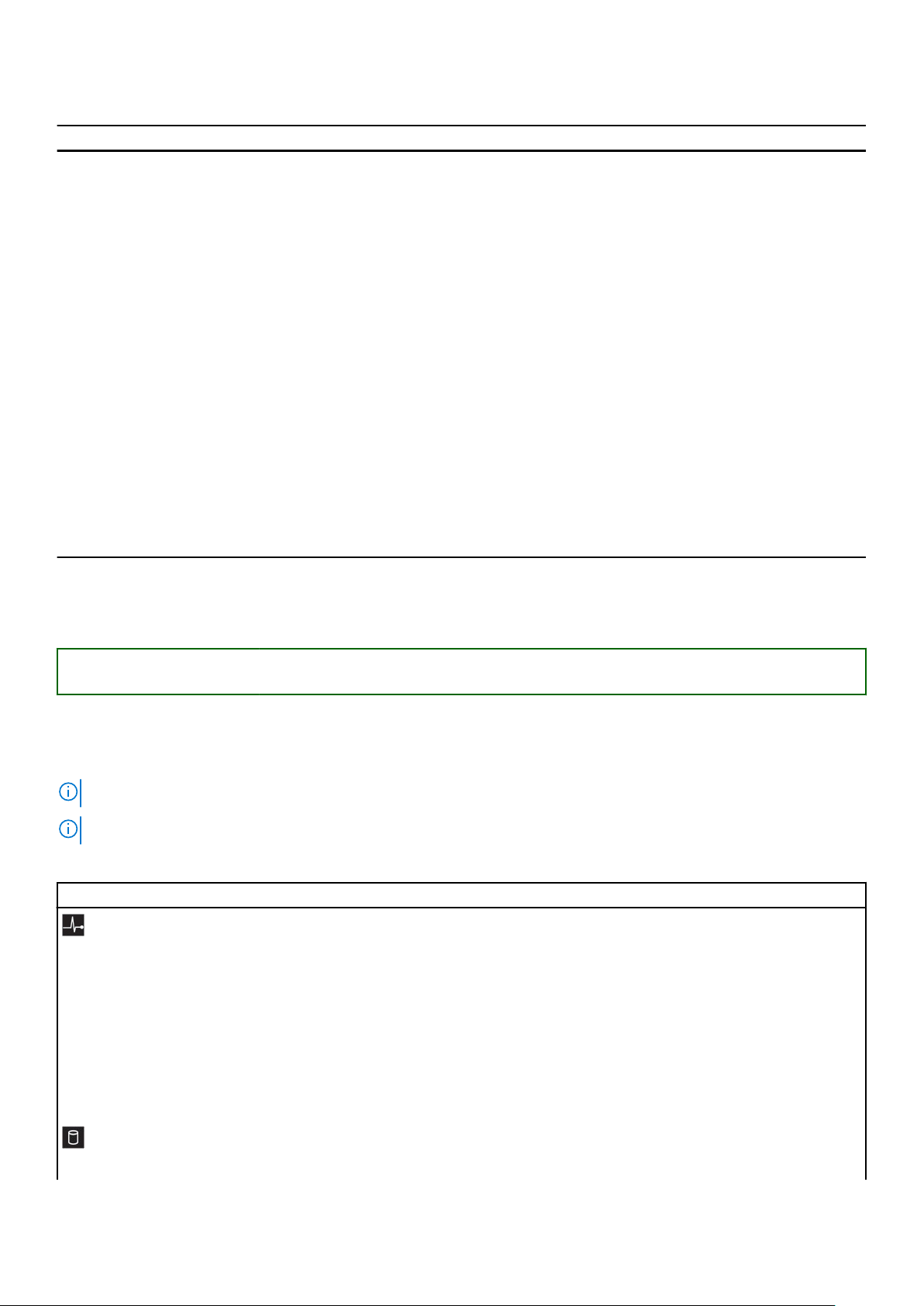
表. 6: 背面板功能部件(三个 PCIe 扩展卡) (续)
项目 指示灯、按钮或连接器 图标 说明
四个集成的连接器:
● 两个集成的 10/100/1000 Mbps NIC 连接器
● 两个集成的 100 Mbps/1 Gbps/10 Gbps SFP+ 连接器
或
● 四个 10 Gbps
11 PSU1
12 PSU2
相关参考资料
扩展卡安装原则 on page 106
Identifier
Version 9
Status Translation Validated
GUID-7C7A87CF-08E8-43D0-8489-A73E2CD220DD
前面板上的诊断指示灯
● 两个 495 W、750 W 或 1100 W 交流电源设备 (PSU)
或
● 两个 1100 W 直流 PSU
或
● 两个 750 W 混合模式 PSU
● 两个 495 W、750 W 或 1100 W 交流 PSU
或
● 两个 1100 W 直流 PSU
或
● 两个 750 W 混合模式 PSU
注: 诊断指示灯只存在于 10 硬盘和 24 硬盘系统上。
注: 当系统关闭时诊断指示灯不亮。要启动系统,将系统连接至正常工作的电源并按下电源按钮。
表. 7: 诊断指示灯
图标 说明 状态 纠正措施
运行状况指示灯 如果系统运行状况良好,指示灯会
持续亮起蓝色。
指示灯闪烁琥珀色:
● 当系统处于开启状态时。
● 当系统处于待机状态时。
● 如果存在任何错误条件。如果
存在任何错误条件。例如,风
扇、PSU 或硬盘发生故障。
硬盘指示灯 如果存在硬盘错误,指示灯呈琥珀
色闪烁。
无需采取措施。
请参阅 System Event Log(系统事件日志)或系统消
息了解特定问题。有关错误消息的更多信息,请参阅
Dell Event and Error Messages Reference Guide
(
Dell
事件和错误消息参考指南)
Dell.com/openmanagemanuals > OpenManage
software。
由于内存配置无效,POST 过程中断而不具有任何视
频输出。请参阅“获得帮助”部分。请参阅“获得帮助”
部分。
请参阅“系统事件日志”确定出现错误的硬盘。运行相
应的联机诊断检测程序。重新启动系统并运行嵌入式
诊断程序 (ePSA)。如果硬盘是在 RAID 阵列中配置
,网址:
Dell PowerEdge R630 系统概览 19
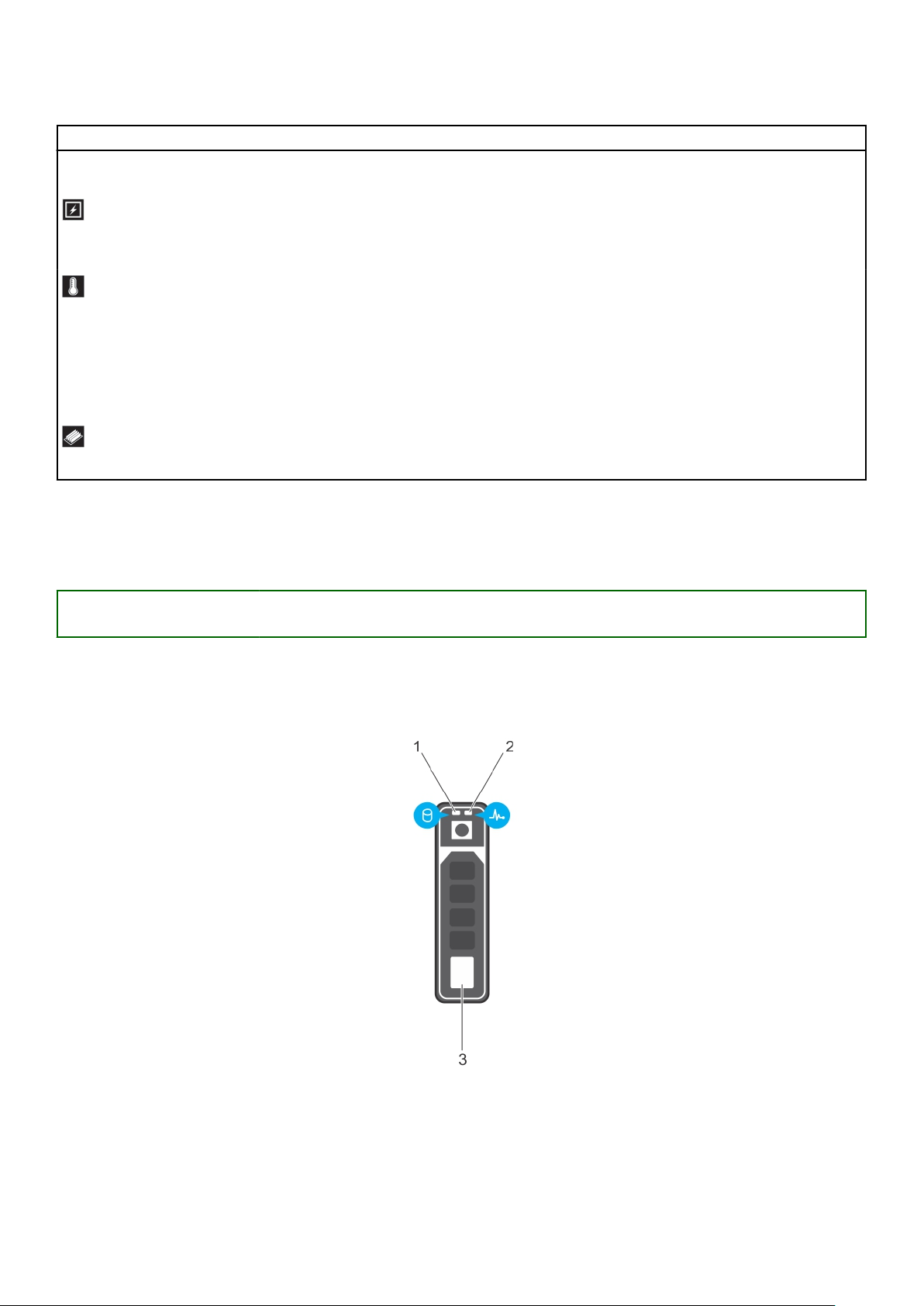
表. 7: 诊断指示灯 (续)
图标 说明 状态 纠正措施
的,则重新启动系统并进入主机适配器配置实用程
序。
电子指示灯 如果系统遇到电气错误(例如,电
压超出范围或电源装置或稳压器出
现故障),指示灯将闪烁琥珀色。
温度指示灯 如果系统遇到散热错误(例如,环
境温度超出范围或风扇故障),指
示灯将闪烁琥珀色。
内存指示灯 如果发生内存错误,指示灯将呈琥
珀色闪烁。
相关参考资料
获取帮助 on page 188
扩展卡安装原则 on page 106
请参阅 System Event Log(系统事件日志)或系统消
息了解特定问题。如果问题出自电源装置,则检查电
源装置上的 LED。重新拔插 PSU。如果问题仍然存
在,请参阅“获得帮助”部分。
确保不存在以下任何情况:
● 冷却风扇已卸下或出现故障。
● 系统护盖、冷却导流罩、EMI 填充面板、内存模
块挡片或后填料支架已卸。
● 环境温度太高。
● 外部通风受阻。
请参阅“获得帮助”部分。
请参阅系统事件日志或系统消息,查看故障内存的位
置。重新安置内存模块如果问题仍然存在,请参阅
“获得帮助”部分。
Identifier
Version 11
Status Translation Validated
GUID-D913A428-0E1B-43BE-B607-F2C86F21B2DE
硬盘驱动器指示灯代码
每个硬盘驱动器托盘都有一个活动指示灯和一个状态指示灯。指示灯提供硬盘驱动器当前状态的相关信息。活动 LED 指示硬盘
驱动器当前是否正在使用。状态 LED 指示硬盘驱动器的电源状况。
图 8: 硬盘驱动器指示灯
1. 硬盘驱动器活动指示灯
2. 硬盘驱动器状态指示灯
3. 硬盘驱动器
20
Dell PowerEdge R630 系统概览
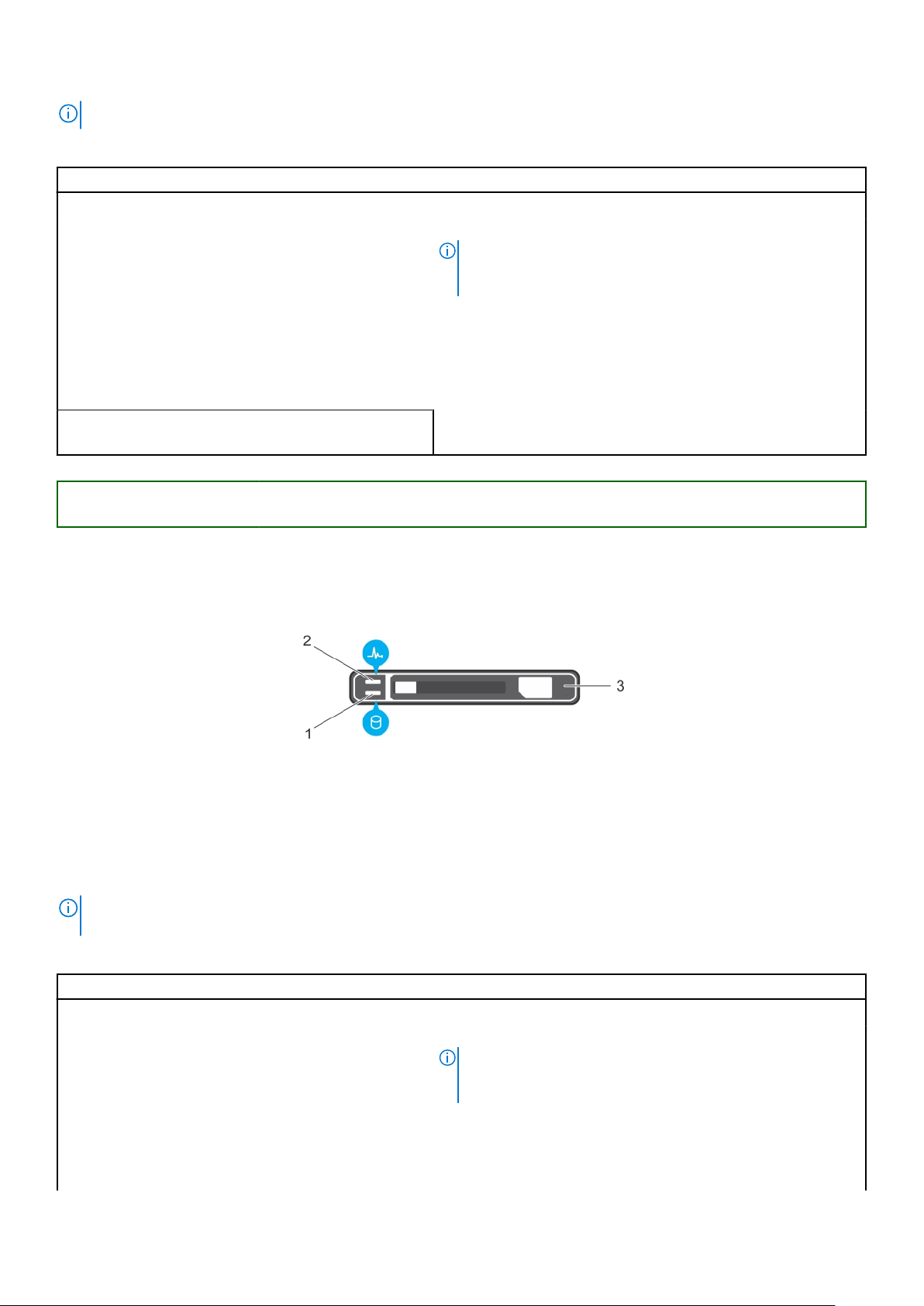
注: 如果硬盘驱动器处于高级主机控制器接口 (AHCI) 模式,状态指示灯(右侧)不会亮起。
表. 8: 硬盘驱动器指示灯代码
驱动器状态指示灯显示方式 状态
每秒呈绿色闪烁两次 识别驱动器或准备卸下。
Off(关) 准备插入或卸下驱动器。
注: 在系统开机之后所有硬盘驱动器都初始化之前,驱动器状态
指示灯会一直保持熄灭。此时,驱动器不能进行插入或卸下操
作。
闪烁绿色、琥珀色,然后熄灭 预测的驱动器故障
每秒闪烁琥珀色光四次 驱动器故障
缓慢闪烁绿光 正在重建驱动器
呈绿色稳定亮起 驱动器联机
呈绿色闪烁三秒,呈琥珀色闪烁三秒,然后在六秒钟后熄
灭
Identifier GUID-5E4E9934-74D1-4B9B-A540-55FF42736EC9
Version 1
Status Translation Validated
重建已停止
uSATA SSD 指示灯代码
图 9: uSATA SSD 指示灯
1. uSATA SSD 活动指示灯
2. uSATA SSD 状态指示灯
3. uSATA SSD
注
: 如果 SSD 处于 Advanced Host Controller Interface (AHCI)(高级主机控制器接口)模式,则状态指示灯(右侧)不工作
并保持熄灭状态。
表. 9: 驱动器状态指示灯代码
驱动器状态指示灯显示方式 状态
每秒呈绿色闪烁两次 识别驱动器或准备卸下。
Off(关闭) 准备插入或卸下驱动器。
注: 在系统开机之后所有硬盘驱动器都初始化之前,驱动器状态
指示灯会一直保持熄灭。此时,驱动器不能进行插入或卸下操
作。
闪烁绿光、琥珀色光,然后熄灭 预测的驱动器故障
每秒闪烁琥珀色光四次 驱动器故障
呈绿色稳定亮起 驱动器联机
Dell PowerEdge R630 系统概览 21
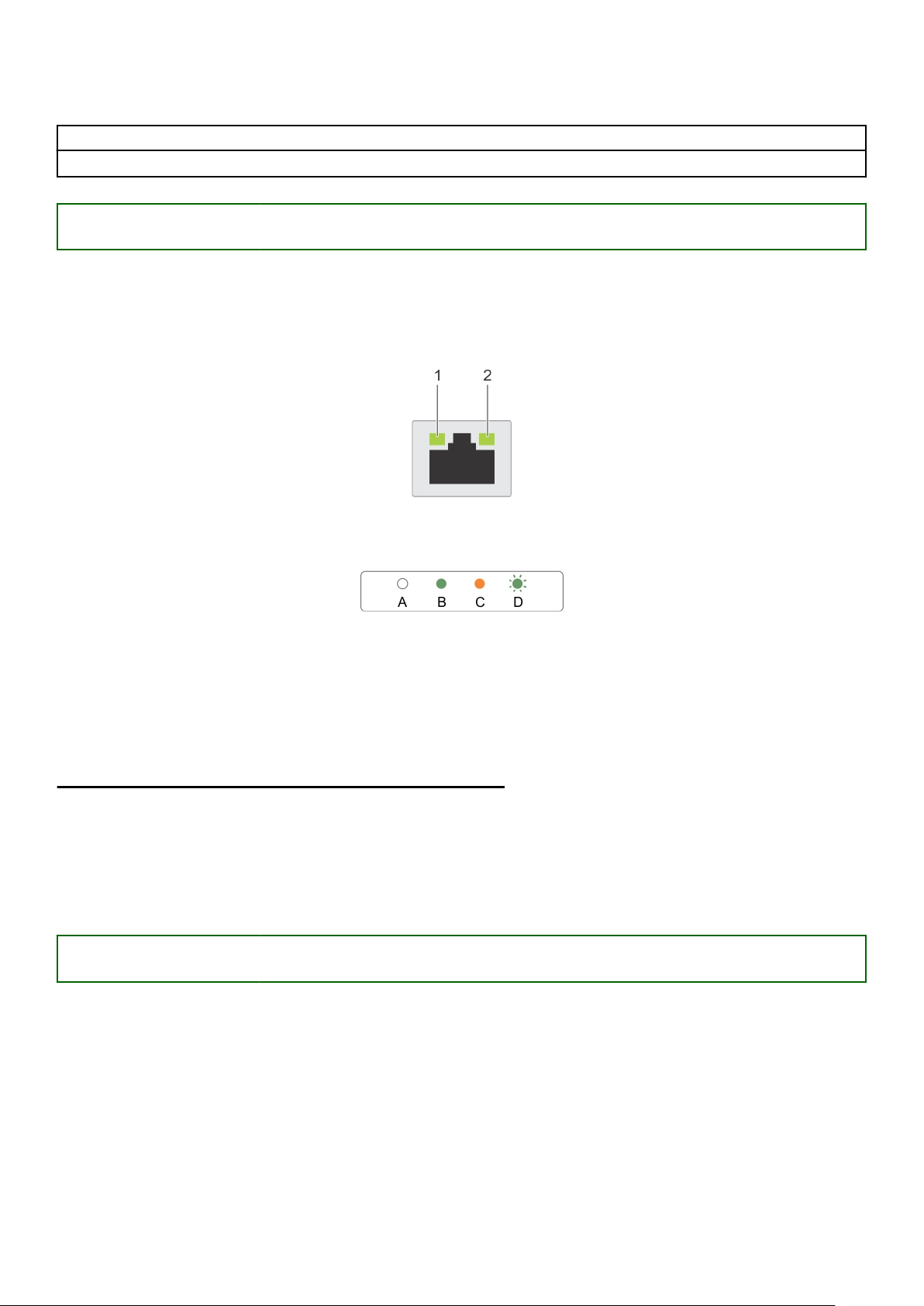
表. 9: 驱动器状态指示灯代码 (续)
驱动器状态指示灯显示方式 状态
呈绿色闪烁三秒,呈琥珀色闪烁三秒,六秒钟后熄灭 已中止重建
Identifier GUID-18C94A91-F205-4992-A1B2-BA2FF7C0D72E
Version 12
Status Translation Validated
NIC 指示灯代码
后面板上的 NIC 具有指示灯,可提供关于网络活动和链路状态的信息。活动 LED 指示 NIC 当前是否已连接。链路 LED 指示连
接网络的速度。
图 10: NIC 指示灯代码
1. 链路指示灯
2. 活动指示灯
表
. 10: NIC 指示灯
惯例 状态 状态
A 链路和活动指示灯不亮。
B 链路指示灯呈绿色亮起。 NIC 以其最高端口速度(1 Gbps 或 10 Gbps)连接到有
C 链路指示灯呈琥珀色 NIC 以低于其最高端口速度的速度连接到有效的网络。
D 活动指示灯闪烁。绿色 正在发送或接收网络数据。
Identifier GUID-FBD2281B-1608-4FF8-9AFE-4E33BB6FF810
Version 12
Status Translation Validated
NIC 未连接至网络。
效的网络。
电源装置指示灯代码
交流电源装置 (PSU) 有一个半透明照明手柄,可作为指示灯使用。DC PSU 有一个 LED 灯,也可以用作指示灯。指示灯可以指
示电源是否存在或电源是否发生故障。
22
Dell PowerEdge R630 系统概览
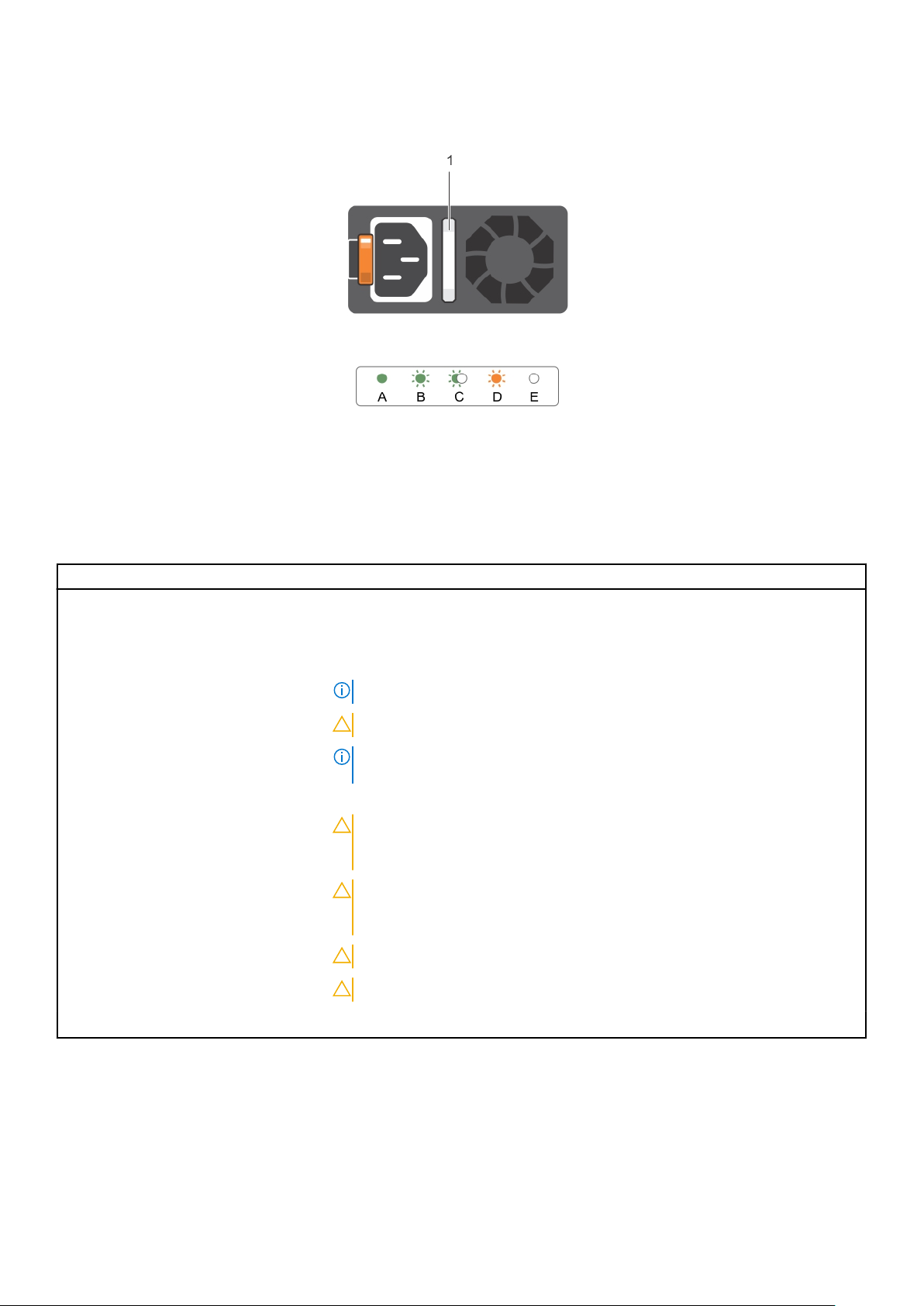
图 11: AC PSU 状态指示灯
1. AC PSU 状态指示灯/手柄
表
. 11: AC PSU 状态指示灯
惯例 电源指示灯显示方式 情况
A 绿色 有效的电源已连接到 PSU,PSU 正常运行。
B 绿色闪烁 PSU 的固件进行更新时,PSU 手柄呈绿色闪烁。
C 呈绿色闪烁,然后熄灭在热添加 PSU 时,PSU 手柄以 4 Hz 频率闪烁绿光,然后熄灭。这表示 PSU 在效
率、功能组、运行状况和支持的电压方面不匹配。
注: 请确保这两个 PSU 的容量相同。
小心: 对于交流 PSU,只能使用背面贴有扩展电源性能 (EPP) 标签的 PSU。
注: 混用前几代戴尔 PowerEdge 服务器的 PSU 可能导致 PSU 不匹配或系统无
法开机。
D 呈琥珀色闪烁 表示 PSU 出现问题。
小心: 在纠正 PSU 不匹配情况时,请仅更换指示灯闪烁的 PSU。更换另外的
PSU 以构成匹配的 PSU 对将导致错误状况,并且系统会出现意外关机。要从
高输出配置更改为低输出配置或反之,必须关闭系统电源。
小心: AC PSU 支持 220 V 和 110 V 输入电压,Titanium PSU(仅支持 220
V)除外。在两个相同的电源装置接收不同的输入电压时,它们可以输出不同的
功率并触发不匹配情况。
小心: 如果使用两个 PSU,二者必须为相同类型且具有相同的最大输出功率。
小心: 不支持交流 PSU 和直流 PSU 混用,否则会触发不匹配的情况。
E 不亮 未连接电源。
Dell PowerEdge R630 系统概览 23
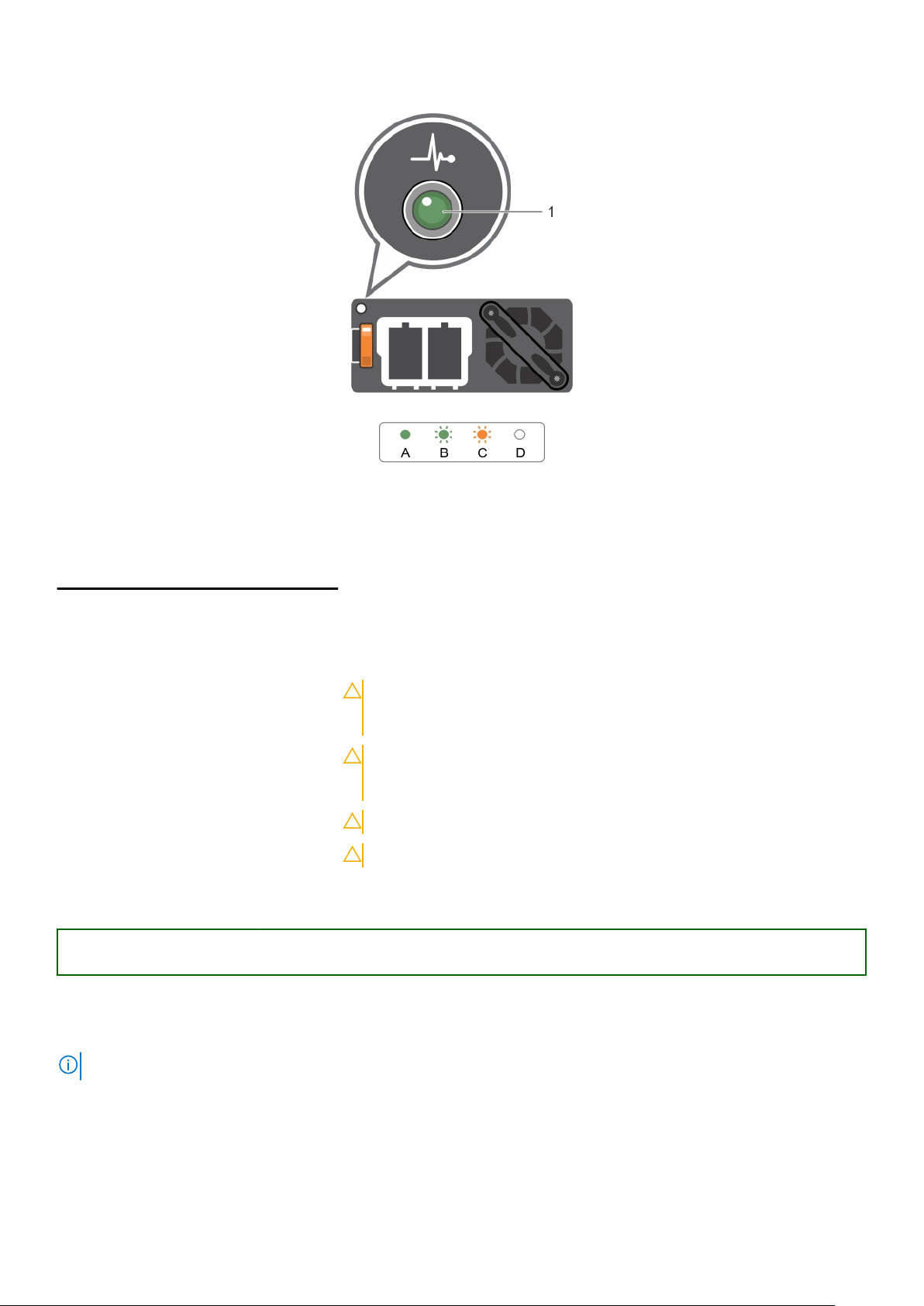
图 12: DC PSU 状态指示灯
1. DC PSU 状态指示灯
表
. 12: DC PSU 状态指示灯
惯例 电源指示灯显示方式 情况
A 绿色
B 绿色闪烁 热添加 PSU 时,PSU 指示灯呈绿色闪烁。这表示 PSU 在效率、功能组、运行状
C 呈琥珀色闪烁 表示 PSU 出现问题。
D 不亮 未连接电源。
Identifier GUID-B78FC6EE-0A44-41A9-B7BB-18B2285C2528
Version 7
Status Translation Validated
有效的电源已连接到 PSU,PSU 正常运行。
况和支持的电压方面不匹配。请确保这两个 PSU 的容量相同。
小心: 在纠正 PSU 不匹配情况时,请仅更换指示灯闪烁的 PSU。更换另外的
PSU 以构成匹配的 PSU 对将导致错误状况,并且系统会出现意外关机。要从
高输出配置更改为低输出配置或反之,必须关闭系统电源。
小心: AC PSU 支持 220 V 和 110 V 输入电压,Titanium PSU(仅支持 220
V)除外。在两个相同的 PSU 接收不同的输入电压时,它们可以输出不同的功
率并触发不匹配情况。
小心: 如果使用两个 PSU,二者必须为相同类型且具有相同的最大输出功率。
小心: 不支持 AC PSU 和 DC PSU 混用,否则会触发不匹配的情况。
iDRAC Direct LED 指示灯代码
iDRAC Direct LED 指示灯亮起表示端口已连接并且正用作 iDRAC 子系统的一部分。
注: 在 USB 模式下使用 USB 端口时,iDRAC Direct LED 指示灯不会亮起。
24 Dell PowerEdge R630 系统概览
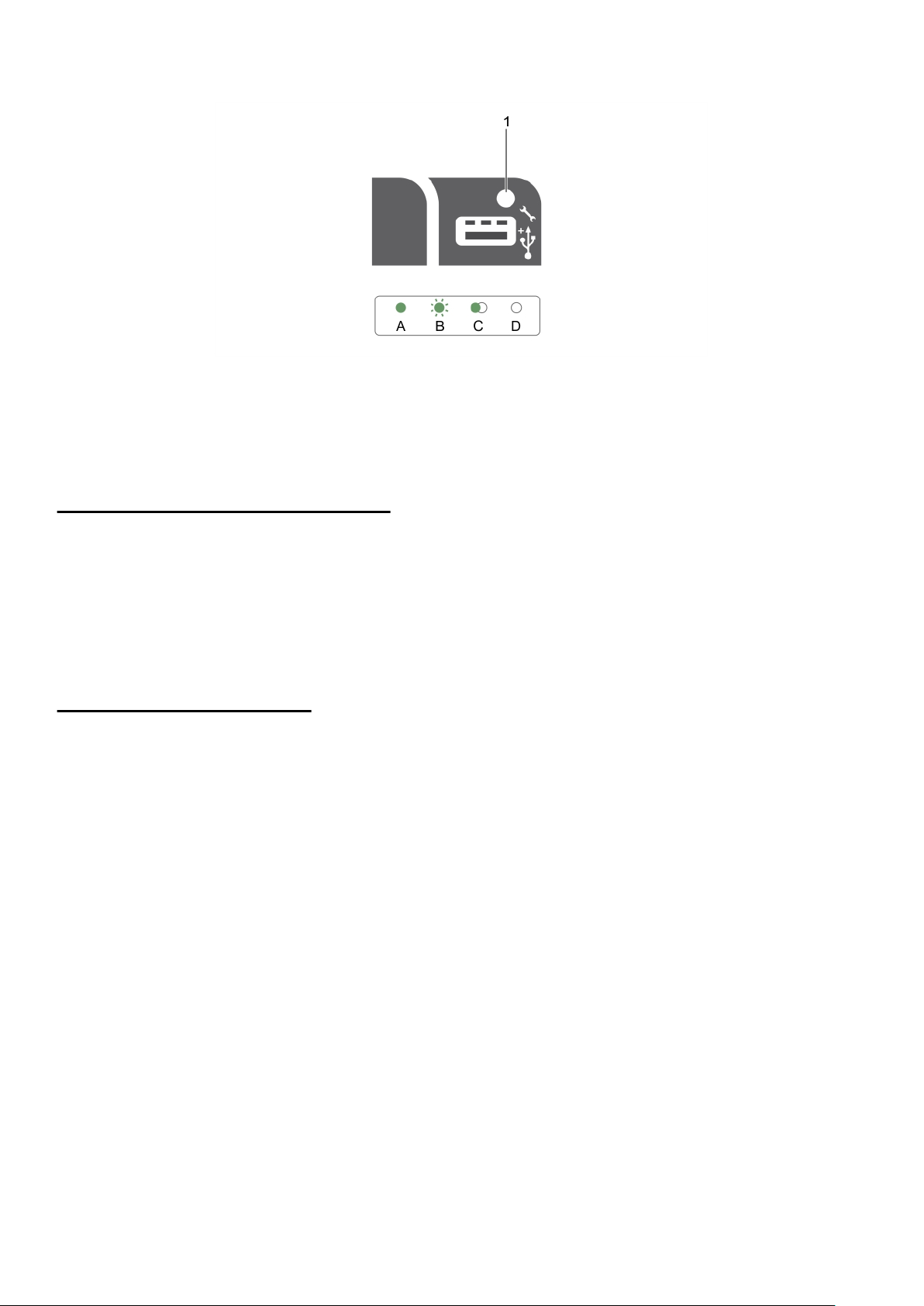
图 13: iDRAC Direct LED 指示灯代码
1. iDRAC Direct 状态指示灯
iDRAC Direct LED 指示灯表描述了通过管理端口(USB XML 导入)配置 iDRAC Direct 时的 iDRAC Direct 活动。
表. 13: iDRAC Direct LED 指示灯
惯例 iDRAC Direct LED 指示
A 绿色
B 绿色闪烁 表示文件传输或任何操作任务。
C 绿色,熄灭 表示文件传输已完成。
D 不亮 表示 USB 已准备就绪,可进行删除或该任务已完成。
下表介绍了使用笔记本电脑和线缆(笔记本电脑连接)配置 iDRAC Direct 时的 iDRAC Direct 活动:
表
. 14: iDRAC Direct LED 指示灯显示方式
iDRAC Direct LED 指示灯显示方式 状态
呈绿色稳定亮起 2 秒钟
闪烁绿色(亮起 2 秒钟,熄灭 2 秒
钟)
熄灭 表示已拔下笔记本电脑线缆插头。
灯显示方式
表示已连接笔记本电脑。
表示已识别连接的笔记本电脑。
状态
变为绿色至少两秒,用于指示文件传输开始和结束。
Dell PowerEdge R630 系统概览 25
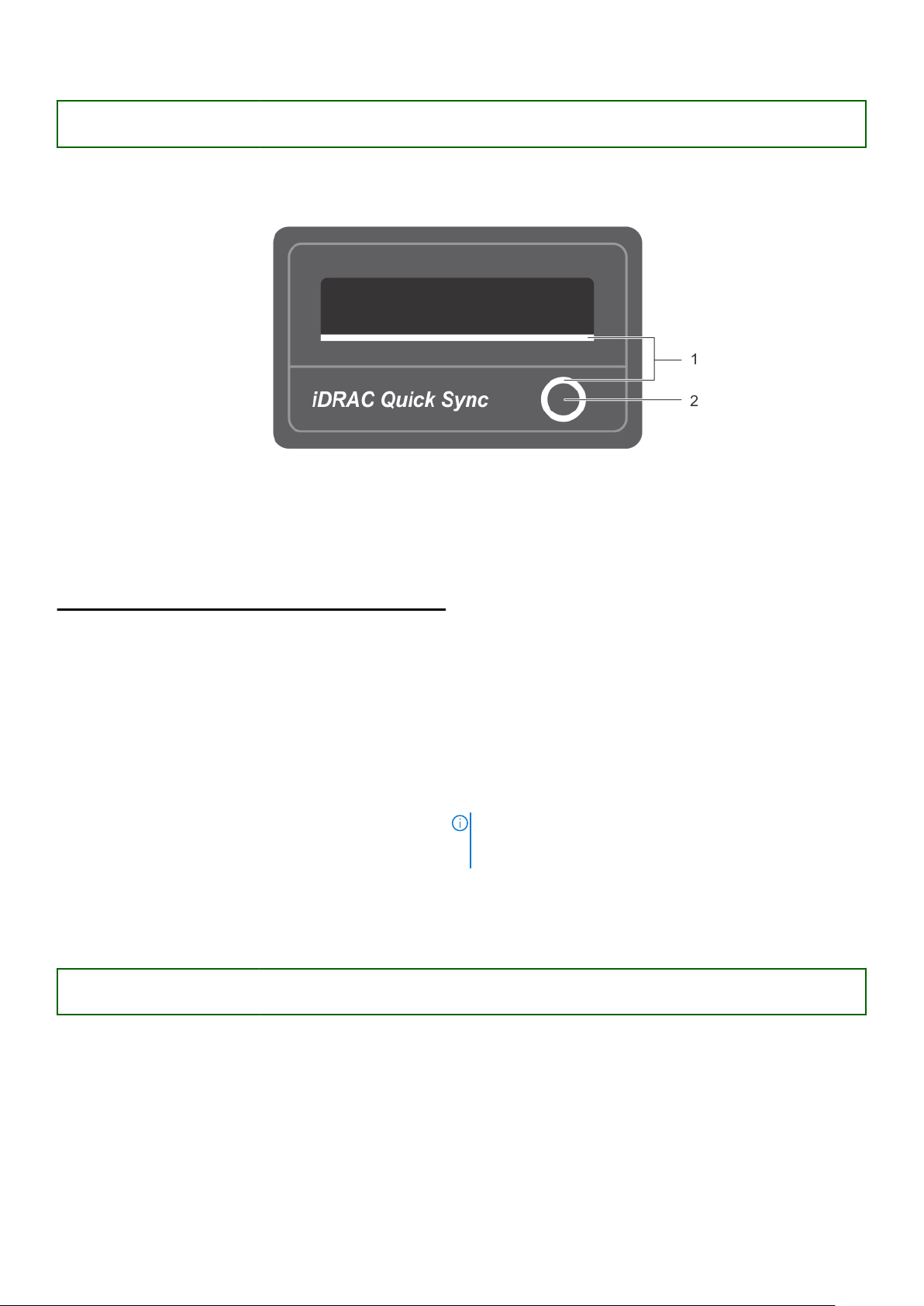
Identifier GUID-F41B5829-E4D5-4F6C-AD8C-23A0EC8B33D2
Version 6
Status Translation Validated
快速同步指示灯代码
图 14: 快速同步指示灯代码
1. 快速同步状态指示灯
2. 快速同步激活按钮
表
. 15: 快速同步指示灯代码
电源指示灯显示方式 状态
缓慢闪烁
稳定 表示快速同步已准备就绪,可进行传输。
快速闪烁 3 次,然后熄灭 表示快速同步功能已通过 iDRAC 禁用。
移动设备接触天线时连续闪烁 表示数据传输活动。
按下激活按钮时,快速闪烁 5 次,然后熄灭 1 秒。此显示方
式重复执行,直至再次按下激活按钮为止。
Off(关闭) 表示快速同步功能已关闭。使用激活按钮可以启用此功能。如果
相关参考资料
获取帮助 on page 188
Identifier
Version 15
Status Translation Validated
GUID-86B603BB-113C-45E2-B765-11AA1C626BE2
快速同步正在等待从 iDRAC 进行配置。
指示快速同步硬件没有正确响应。请重新安装挡板。如果仍有问
题,请参阅“获得帮助”部分。
按下激活按钮后 LED 指示灯未亮起,表明电源未传送至快速同步
挡板。
注: 为安全起见,如果按下激活按钮后的非活动时间超过 30
秒,快速同步功能将会关闭。超时后,用户需要再次按下激
活按钮才能激活快速同步。
找到系统的服务标签
您的系统由唯一的快速服务代码和服务标签号码来标识。通过拉出信息标签,可找到位于系统正面的快速服务代码和服务标签。
另外,该信息也可能位于系统机箱上的不干胶标签上。Dell 使用此信息将支持电话转接到相应的人员。
26
Dell PowerEdge R630 系统概览
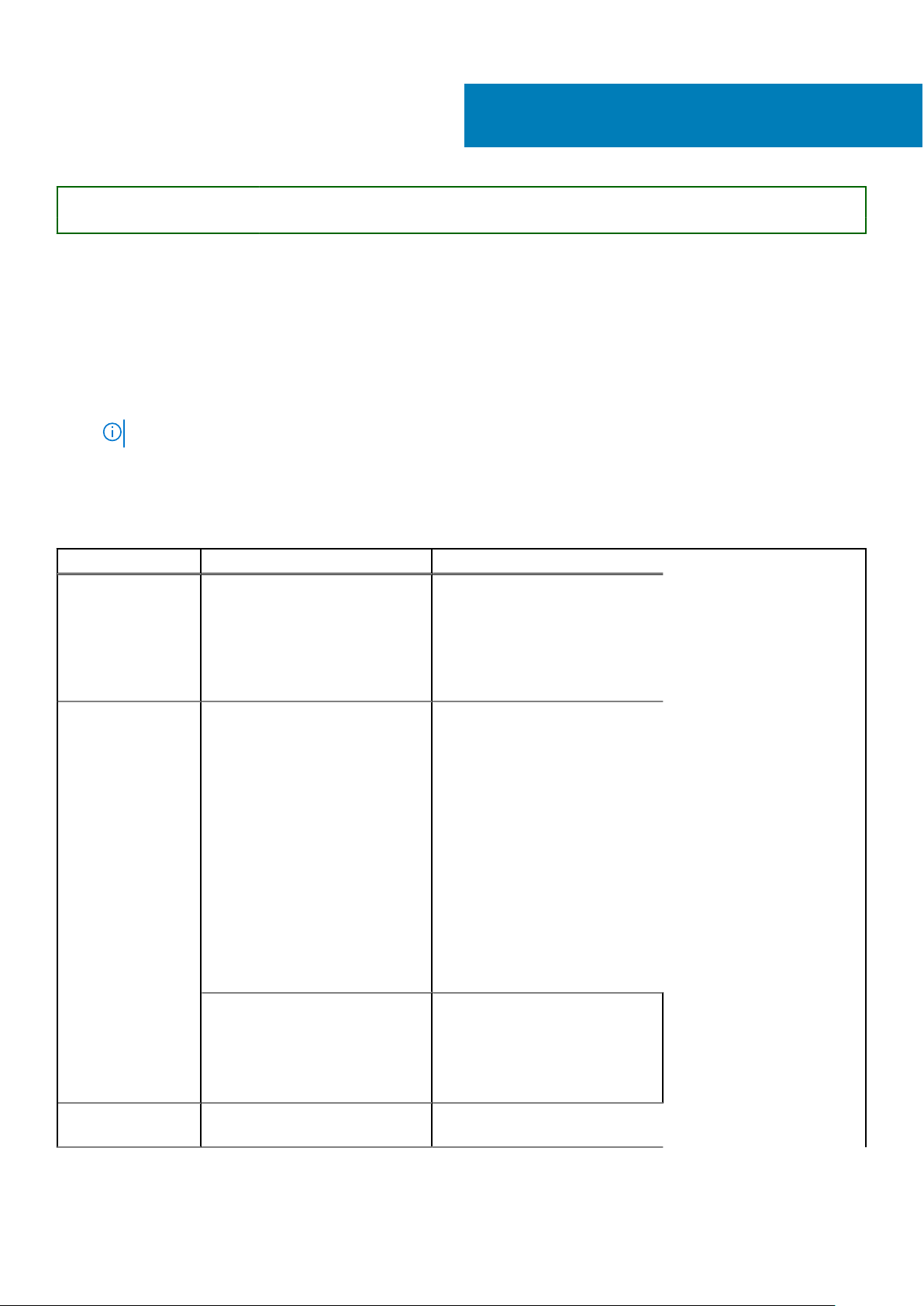
Identifier GUID-D2CFC267-94F6-4A0C-B813-2EC7A31EE8C6
Version 28
Status Translation Validated
本节介绍了有关系统说明文件资源的信息。
要查看文档资源表中列出的说明文件表:
● 从 Dell EMC 支持站点:
1. 单击表中“位置”列下提供的文档链接。
2. 单击所需的产品或产品版本。
注: 要找到产品名称和型号,请参阅您的系统正面。
3. 在“产品支持”页面上,单击手册和文档。
● 使用搜索引擎:
○ 在搜索框中键入文档的名称和版本。
表. 16: 系统其他说明文件资源
任务 说明文件 位置
2
说明文件资源
设置系统
配置系统 有关 iDRAC 的功能、配置和登录
有关将系统安装和固定到机架中的
更多信息,请参阅机架解决方案随
附的 Rail Installation Guide。
有关设置系统的信息,请参阅系统
随附的 Getting Started Guide 说明
文件。
iDRAC,以及远程管理系统的信
息,请参阅 Integrated Dell
Remote Access Controller User's
Guide。
要了解 Remote Access Controller
Admin (RACADM) 子命令和支持的
RACADM 界面的信息,请参阅
RACADM CLI Guide for iDRAC。
有关 Redfish 及其协议、支持的架
构以及 iDRAC 中实施的 Redfish 的
信息,请参阅 Redfish API Guide。
有关 iDRAC 属性数据库组和对象
说明的信息,请参阅 Attribute
Registry Guide。
有关较早版本的 iDRAC 说明文件
的信息,请参阅 iDRAC 文档。
要识别您的系统上可用的 iDRAC
版本,在 iDRAC web 界面,单
击 ? > 关于。
www.dell.com/poweredgemanuals
www.dell.com/poweredgemanuals
www.dell.com/idracmanuals
有关安装该操作系统的信息,请参
阅操作系统说明文件。
www.dell.com/
operatingsystemmanuals
说明文件资源 27
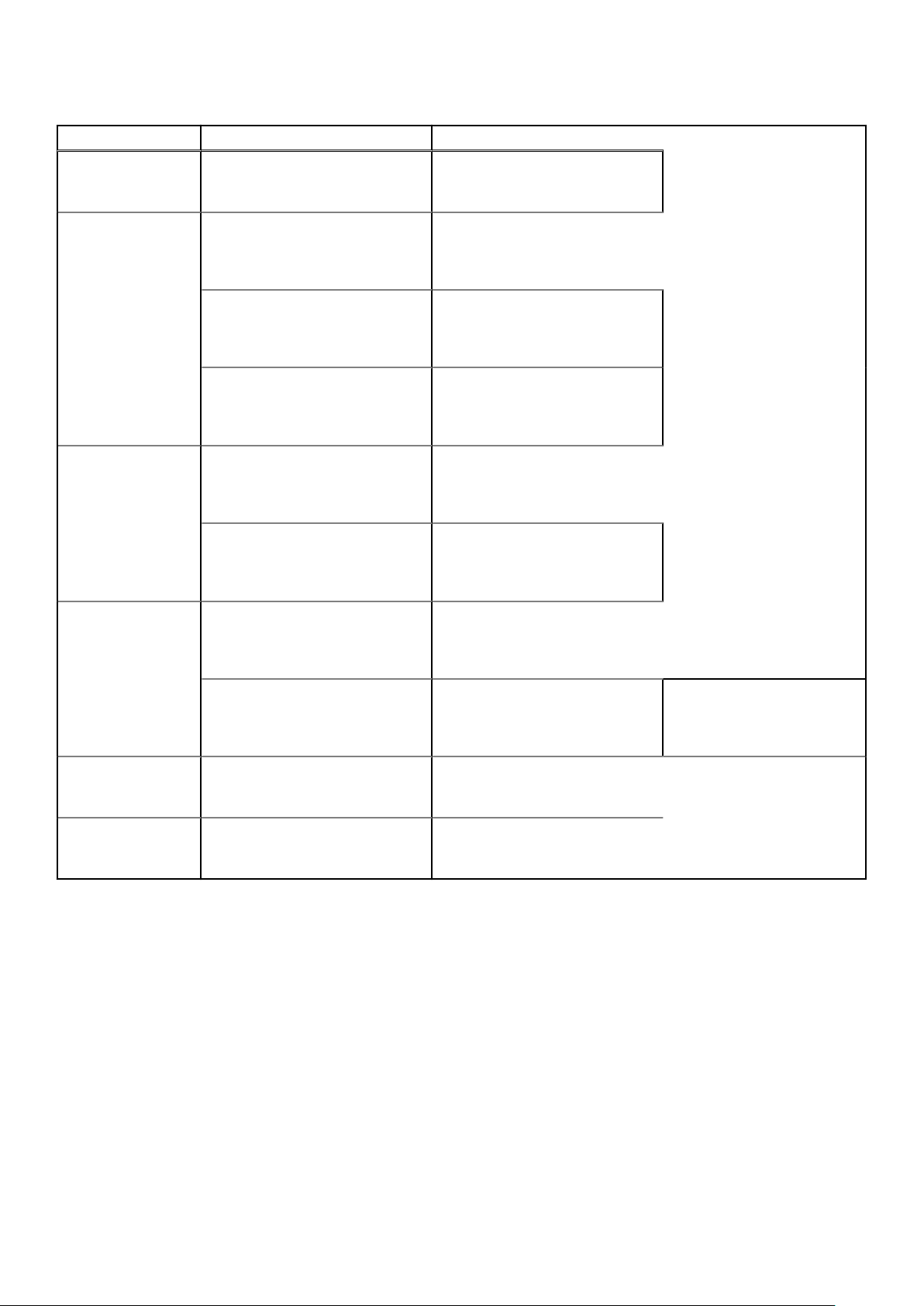
表. 16: 系统其他说明文件资源 (续)
任务 说明文件 位置
有关更新驱动程序和固件的信息,
请参阅本说明文件中的“下载固件
和驱动程序的方法”部分。
管理系统 有关戴尔提供的系统管理软件的信
息,请参阅 Dell OpenManage
Systems Management Overview
Guide。
有关安装、使用 OpenManage 以
及进行故障处理的信息,请参阅
Dell OpenManage Server
Administrator User’s Guide。
有关安装、使用 Dell OpenManage
Essentials 以及进行故障处理的信
息,请参阅 Dell OpenManage
Essentials User’s Guide。
有关安装、使用 Dell OpenManage
Enterprise 以及进行故障处理的信
息,请参阅 Dell OpenManage
Essentials User’s Guide。
有关安装和使用 Dell SupportAssist
的信息,请参阅 Dell EMC
SupportAssist Enterprise User’s
Guide。
www.dell.com/support/drivers
www.dell.com/poweredgemanuals
www.dell.com/
openmanagemanuals >
OpenManage Server Administrator
www.dell.com/
openmanagemanuals >
OpenManage Essentials
www.dell.com/
openmanagemanuals >
OpenManage Enterprise
https://www.dell.com/
serviceabilitytools
有关合作伙伴计划企业系统管理的
信息,请参阅 OpenManage
Connections Enterprise Systems
Management 说明文件。
使用戴尔 PowerEdge RAID 控制器 要了解戴尔 PowerEdge RAID 控制
了解事件和错误消息 有关系统固件和代理(用于监控系
统组件)生成的事件和错误消息的
信息,请参阅“查找错误代码”。
系统故障处理 有关发现和排除 PowerEdge 服务
器问题的信息,请参阅 Server
Troubleshooting Guide。
www.dell.com/
openmanagemanuals
器 (PERC)、软件 RAID 控制器或
BOSS 卡的功能以及部署卡的信
息,请参阅存储控制器说明文件。
www.dell.com/qrl
www.dell.com/poweredgemanuals
www.dell.com/
storagecontrollermanuals
28 说明文件资源
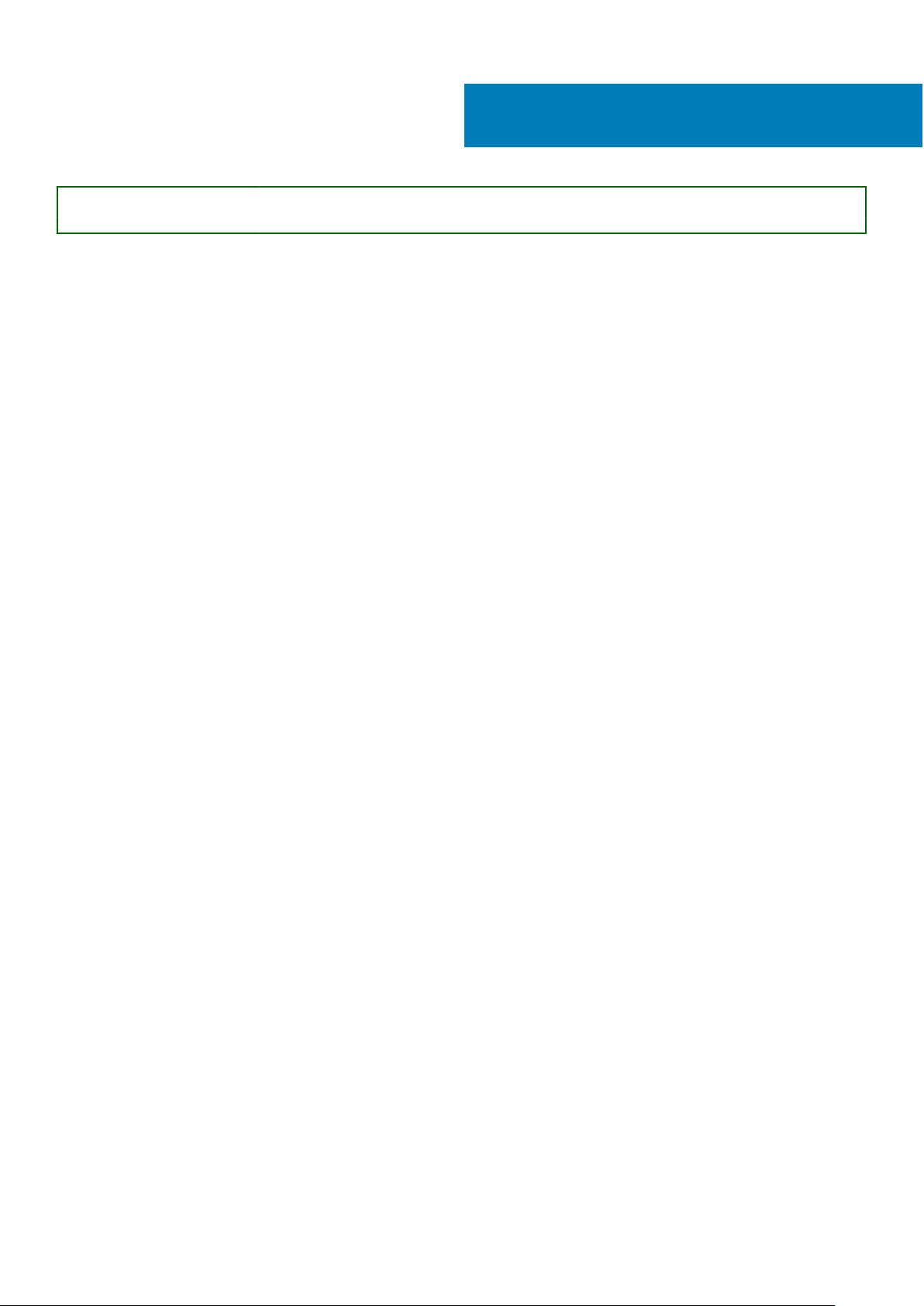
Identifier GUID-C32A42E1-FBC4-4DFE-983D-DF4D34FF1E17
Version 3
Status Translation Validated
本节概述了系统的技术规格和环境规格。
主题:
• 机箱尺寸
• Chassis weight
• 处理器规格
• PSU 规格
• 系统电池规格
• 扩展总线规格
• 内存规格
• 驱动器规格
• 端口和连接器规格
• 视频规格
• 环境规格
3
技术规格
技术规格 29
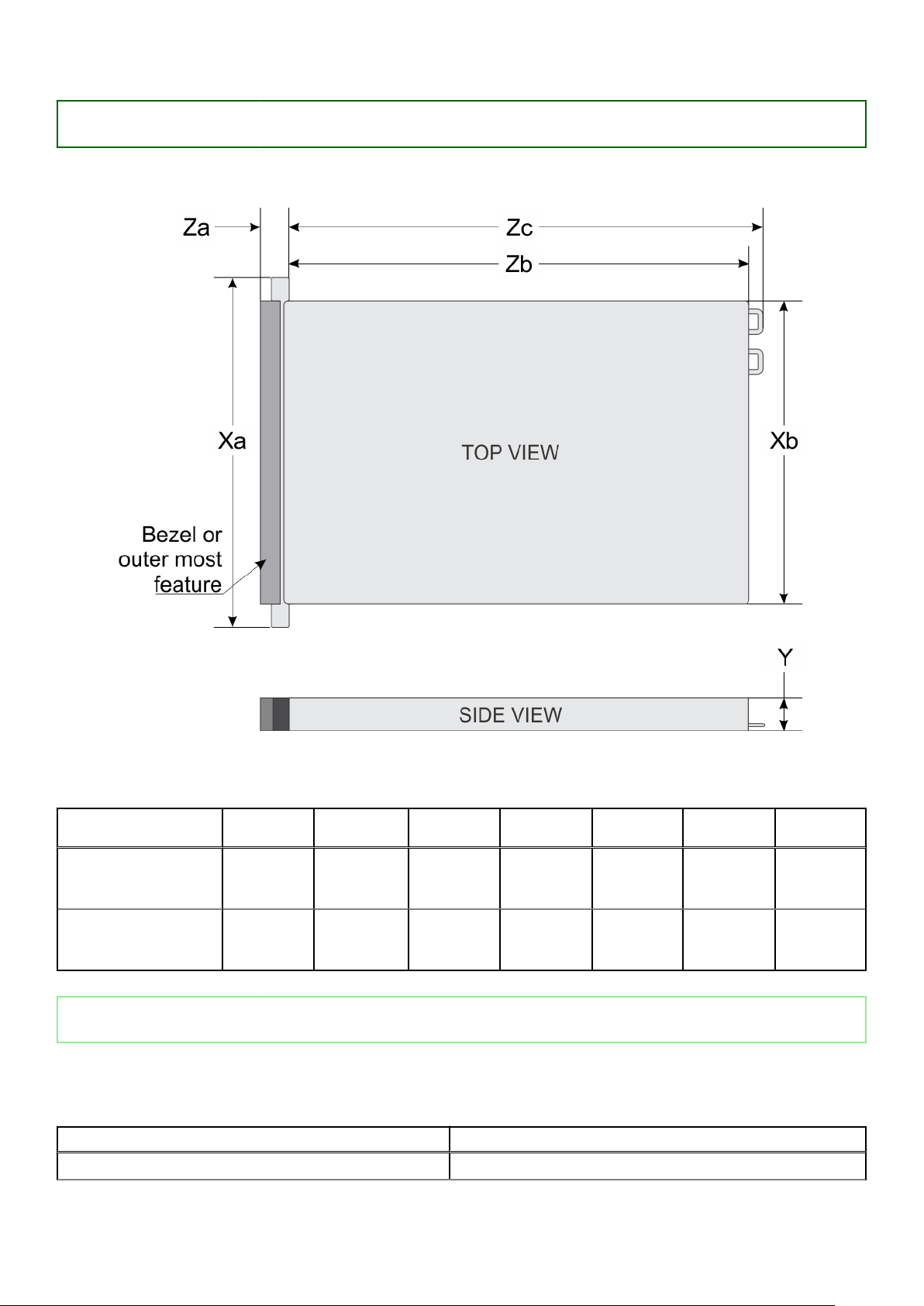
Identifier GUID-60C95C46-C086-419B-8C1A-45A7E1B3D518
Version 2
Status Translation Validated
机箱尺寸
图 15: PowerEdge R630 系统的机箱尺寸
表
. 17: Dell PowerEdge R630 系统的尺寸
系统 Xa Xb 是 Za(含挡
8 x 2.5 英寸硬盘系统 482.4 毫米
(19 英寸)
10 x 2.5 英寸和 24 x 2.5
英寸硬盘系统
Identifier GUID-D4A0EC77-F859-4CEE-A317-0C645D67B348
Version 2
Status Released
482.4 毫米
(19 英寸)
434.0 毫米
(17.0 英
寸)
434.0 毫米
(17.0 英
寸)
42.8 毫米
(1.6 英寸)
42.8 毫米
(1.6 英寸)
板)
35.0 毫米
(1.3 英寸)
35.0 毫米
(1.3 英寸)
Chassis weight
Table 18. Chassis weight
System Maximum weight
Eight x 2.5-inch hard drive systems 16.9 kg (37.26 lb)
Za(不含挡板)Zb Zc
20.4 毫米
(0.8 英
寸)
20.4 毫米
(0.8 英
寸)
682.7 毫米
(26.8 英
寸)
731.0 毫米
(28.7 英
寸)
701.3 毫米
(27.6 英
寸)
752.1 毫米
(29.6 英
寸)
30 技术规格
